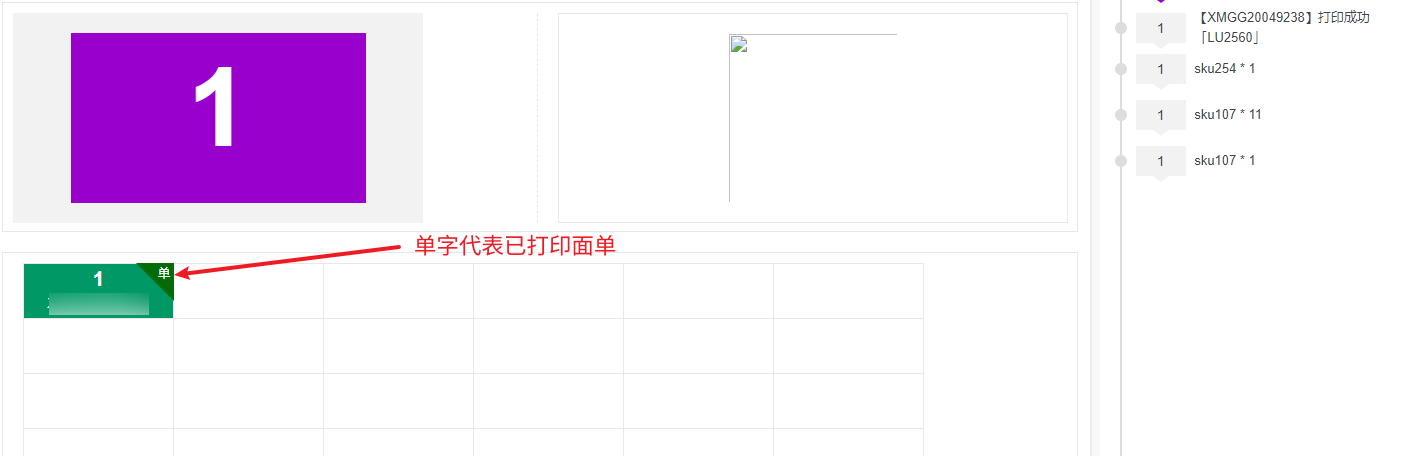波次发货>扫描包装>多品混包(分拣架模式)
适用场景:按拣货单,先到仓库中将货所有货物汇总拣出后,放到分拣架上,然后再二次分拣到每个包裹中
最后再校验货物对不对,就能自动打印面单,完成出库
必要设置:
第一步:设置多品混包拣货模式为分拣架模式
【用户名—系统设置—多品混包,设置拣货模式为:使用分拣架模式,设置框数(最多10行10列)—保存】
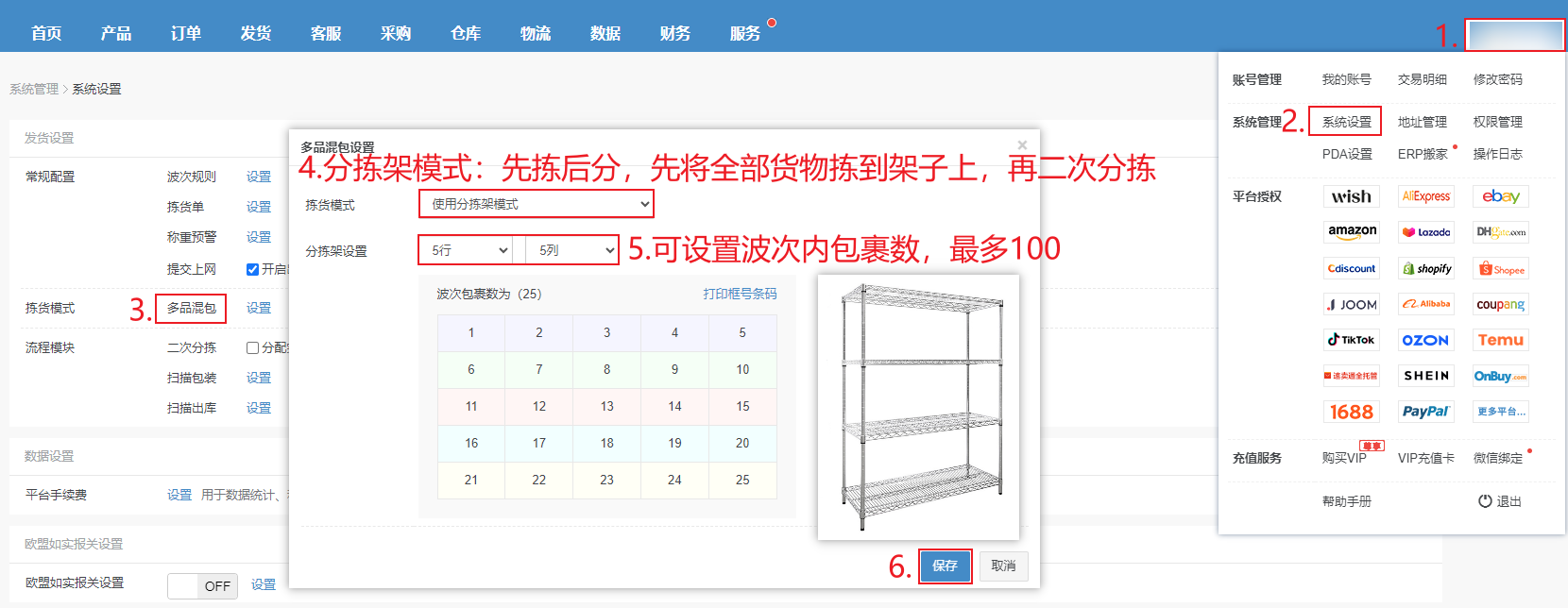
第二步:设置扫描包装模式
【用户名—系统设置—扫描包装—设置—选择模式(标准/简易流程)—可勾选称重、出库—保存】
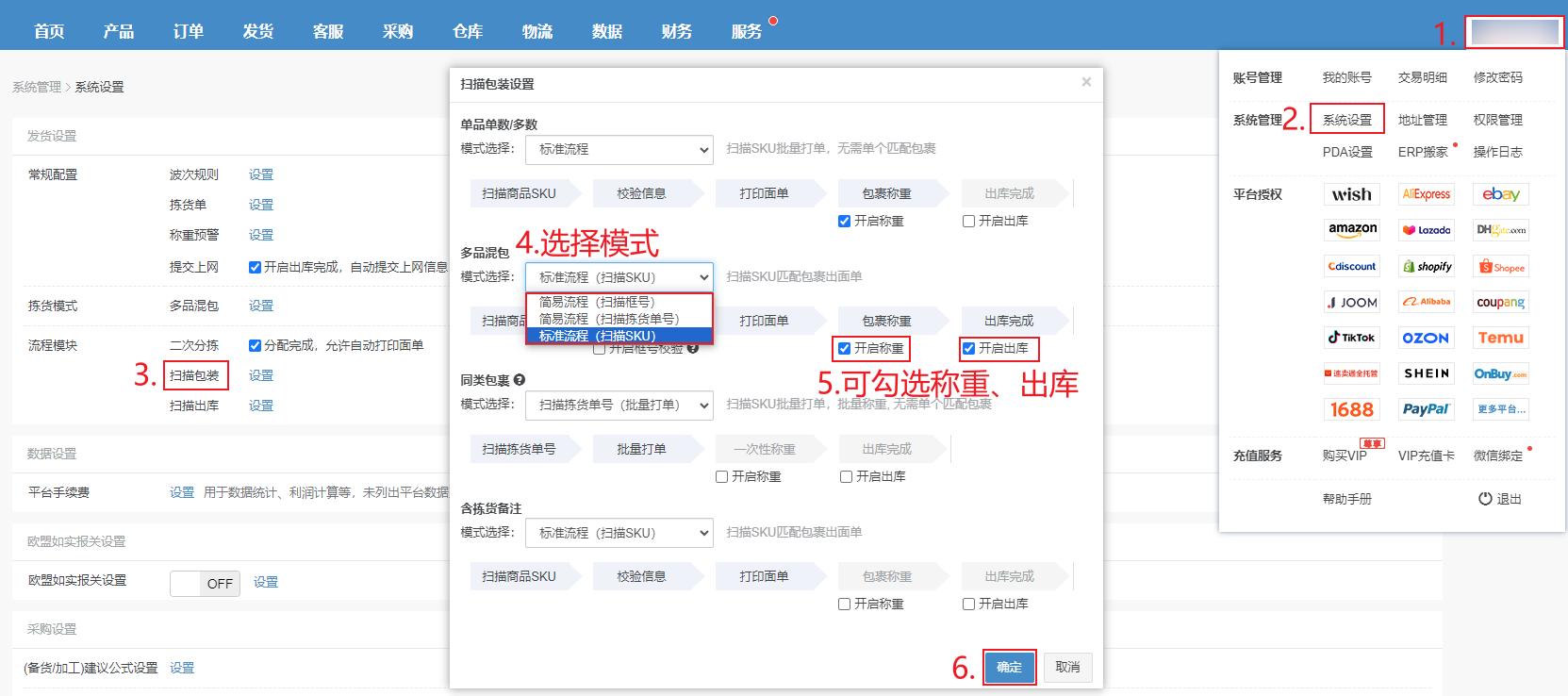
操作流程:
第一步:【发货—波次生成—勾选仓库、选择物流渠道等条件—生成拣货波次】
注意:可设置拣货规则,指定相同条件的订单分配到同一波次 点此查看流程
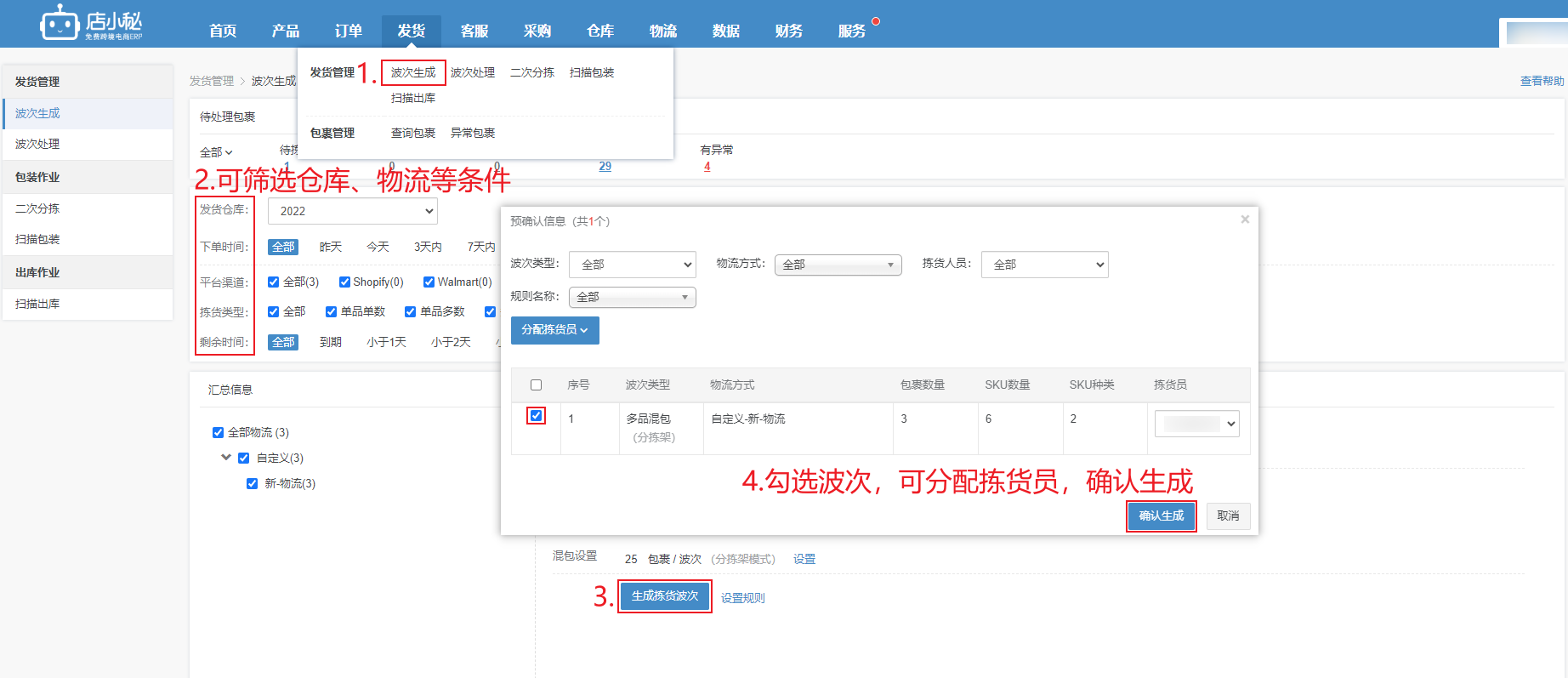
第二步:【发货—波次处理—打印拣货单标记打印完成,波次就会待拣货变为待包装】
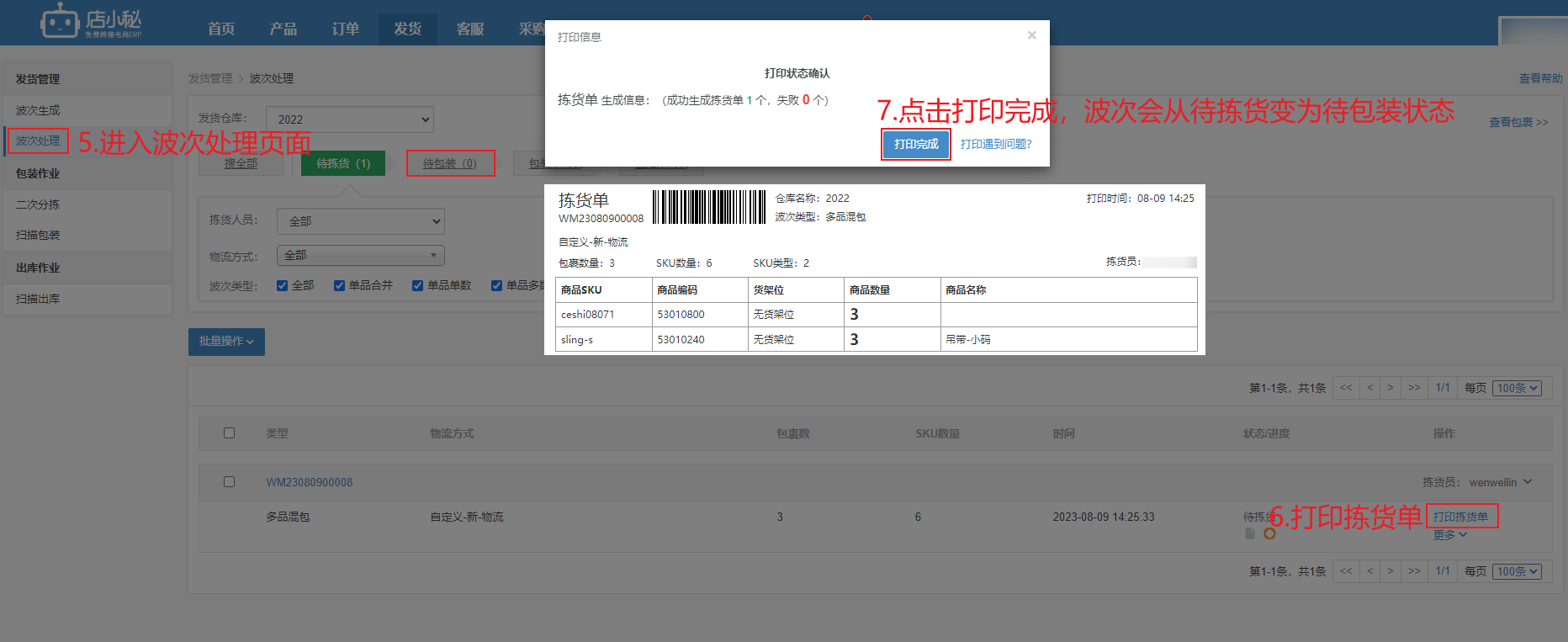
第三步:【根据拣货单将到仓库将货物汇总拣出后,到二次分拣—扫描拣货单号,进入二次分拣页面】
情况一:若分拣完成后,不需要再次校验,要直接打印面单,出库
①【用户名—系统设置—开启二次分拣完成,自动打印面单】
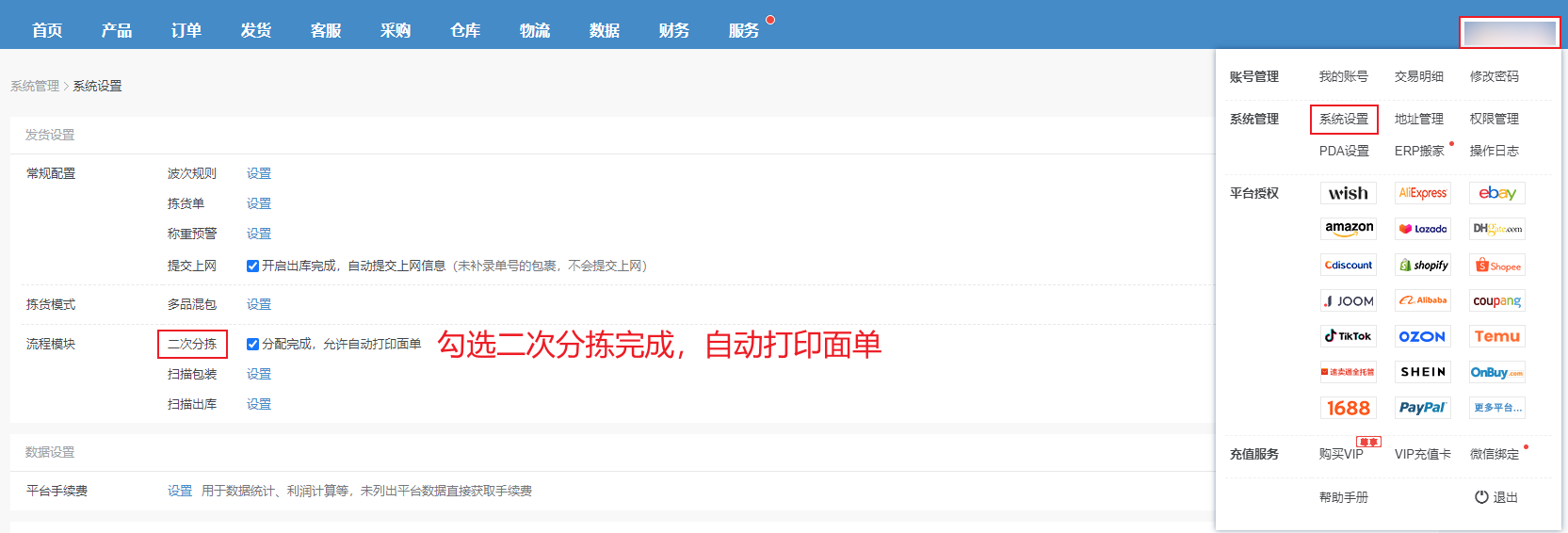
②【二次分拣—扫描拣货单号,扫描货品条码,系统会提示放入哪个框,包裹分拣完成会自动打印面单】
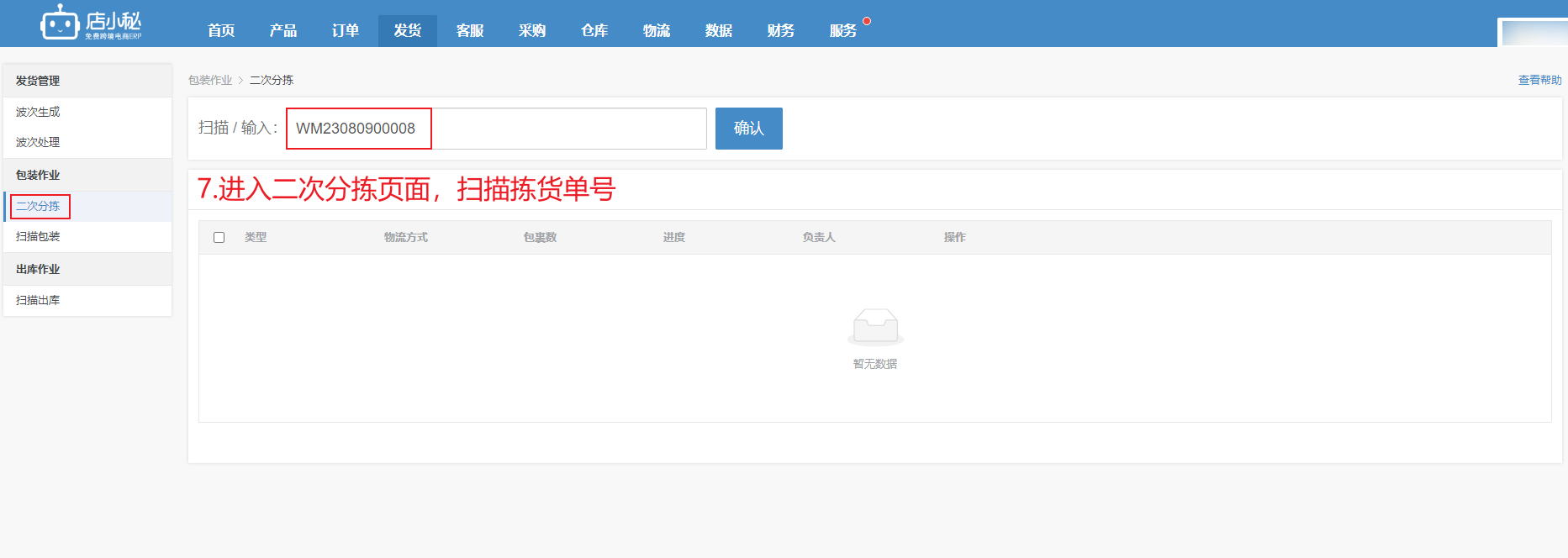
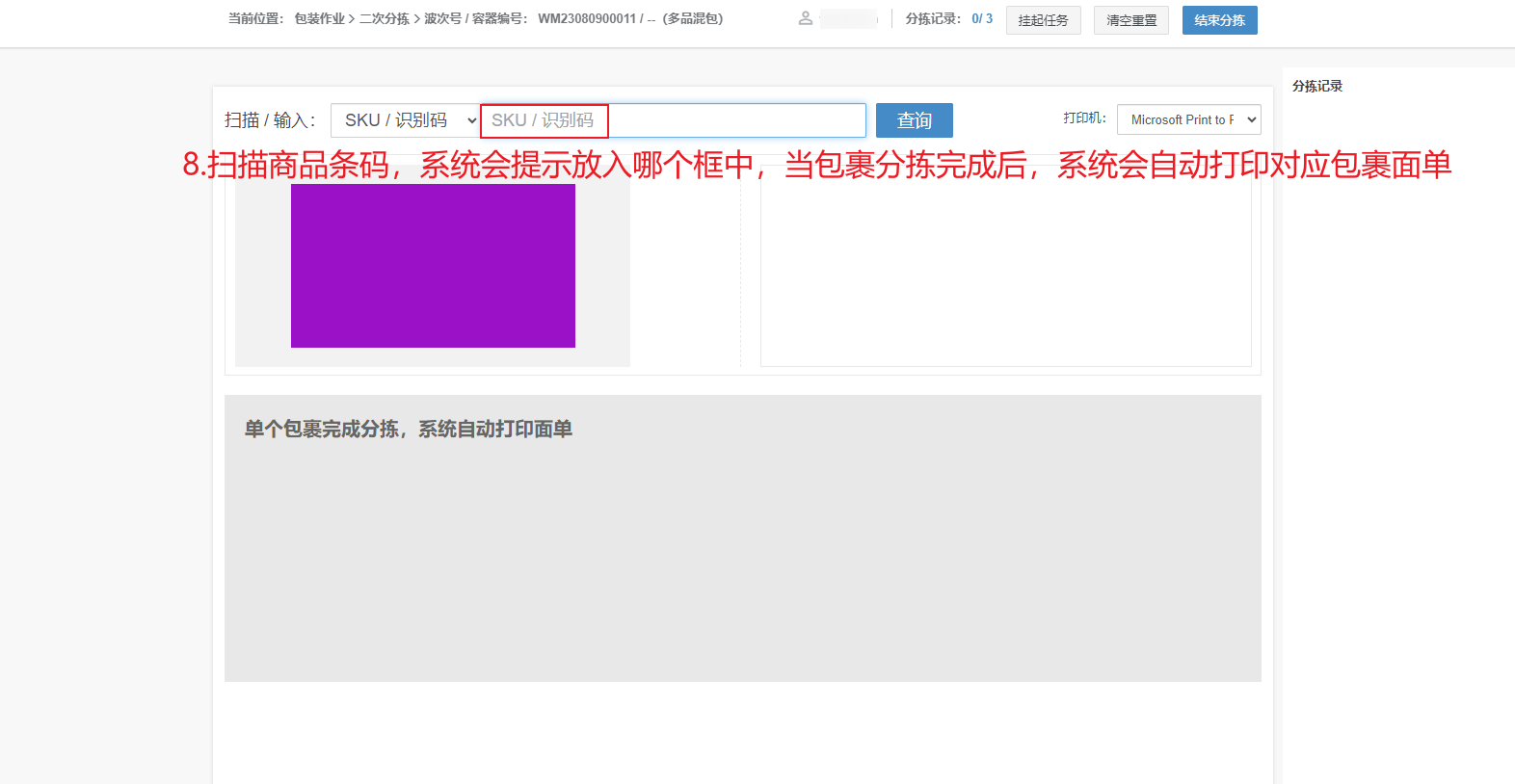
③【进入扫描出库—扫描包裹上的面单,将包裹放到电子称上自动读取重量,称重完成系统会自动出库】

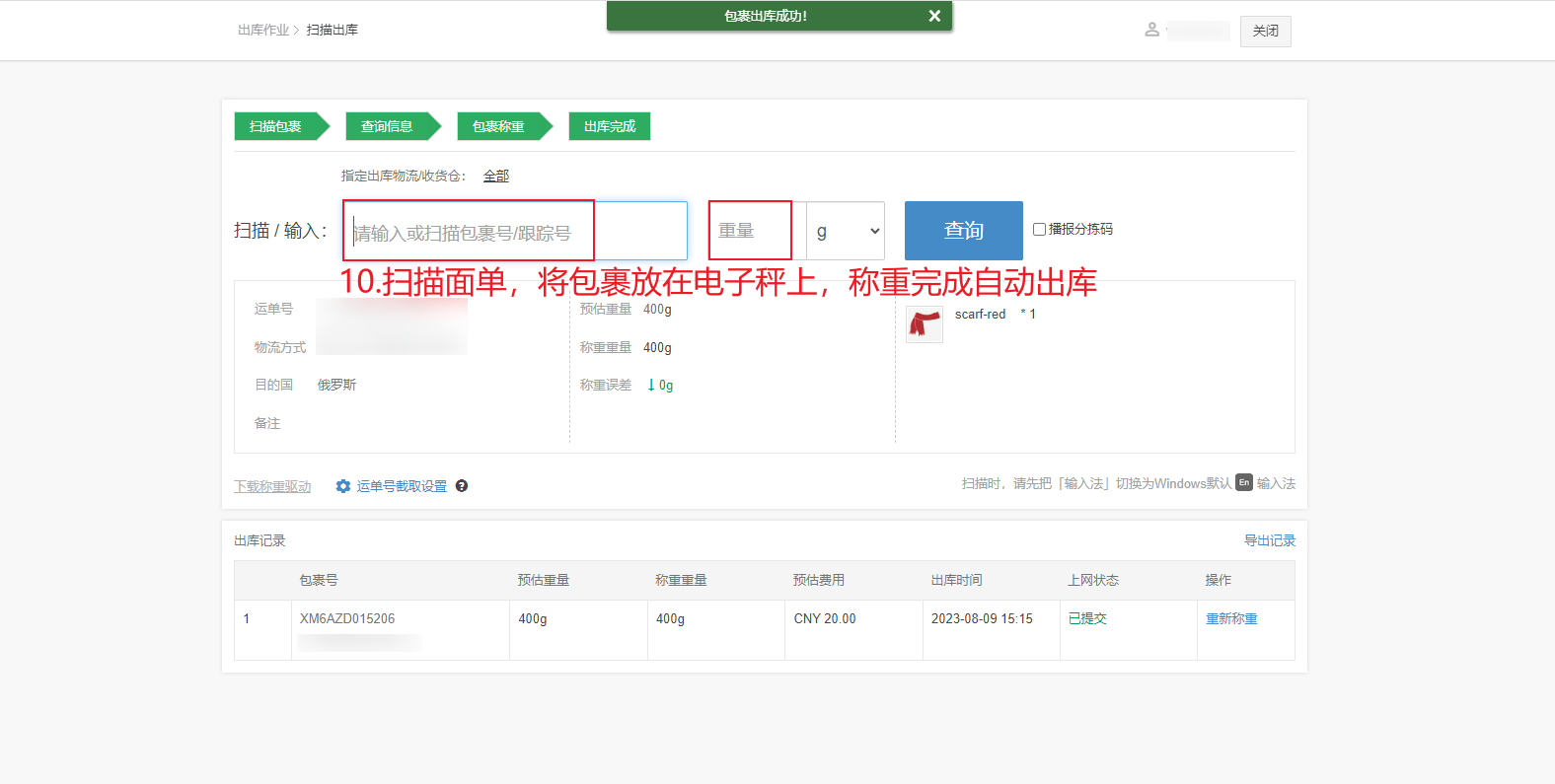
情况二:分拣完成后,需要再次校验,校验分拣完成再扫描包装
① 【二次分拣—扫描拣货单号,扫描商品条码,会提示放入哪个框中,一个个扫描完,直到分拣完成】
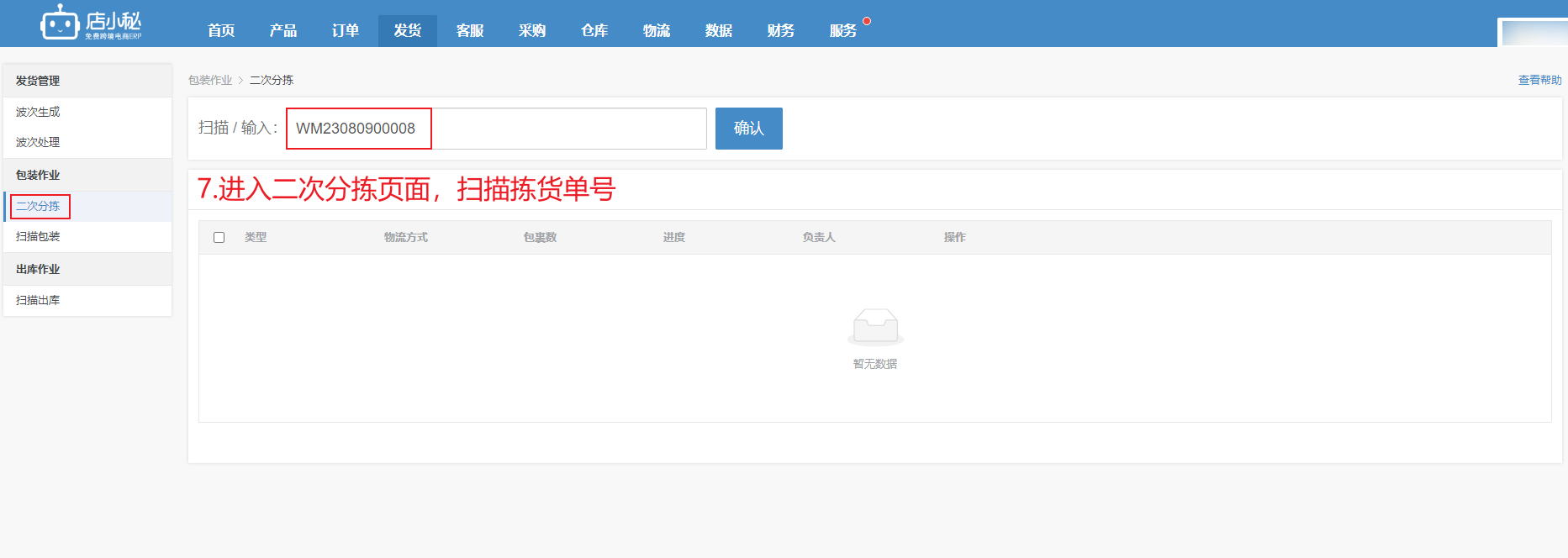
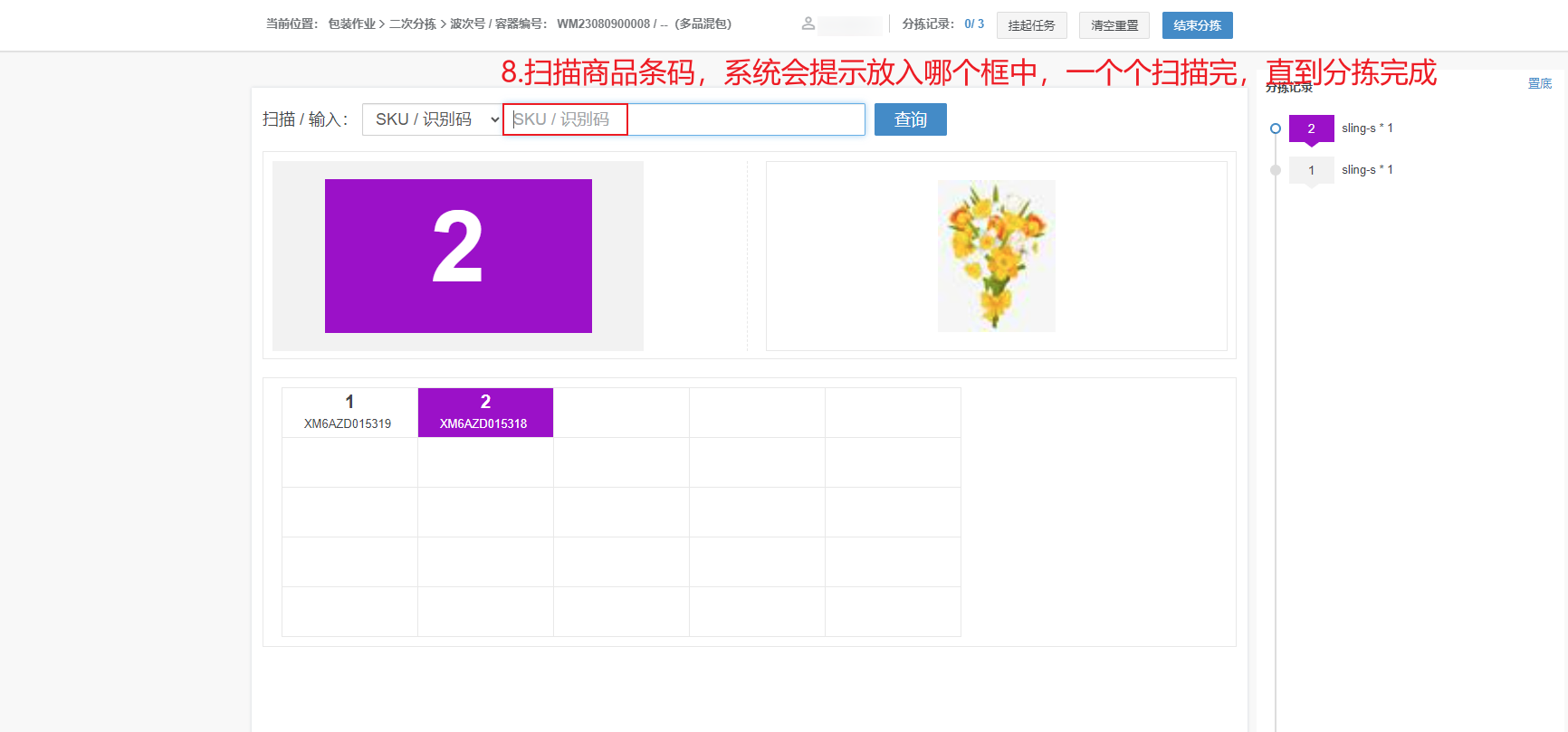
②【分拣完成后,再进入扫描包装页面—扫描拣货单号,进入波次处理页面】
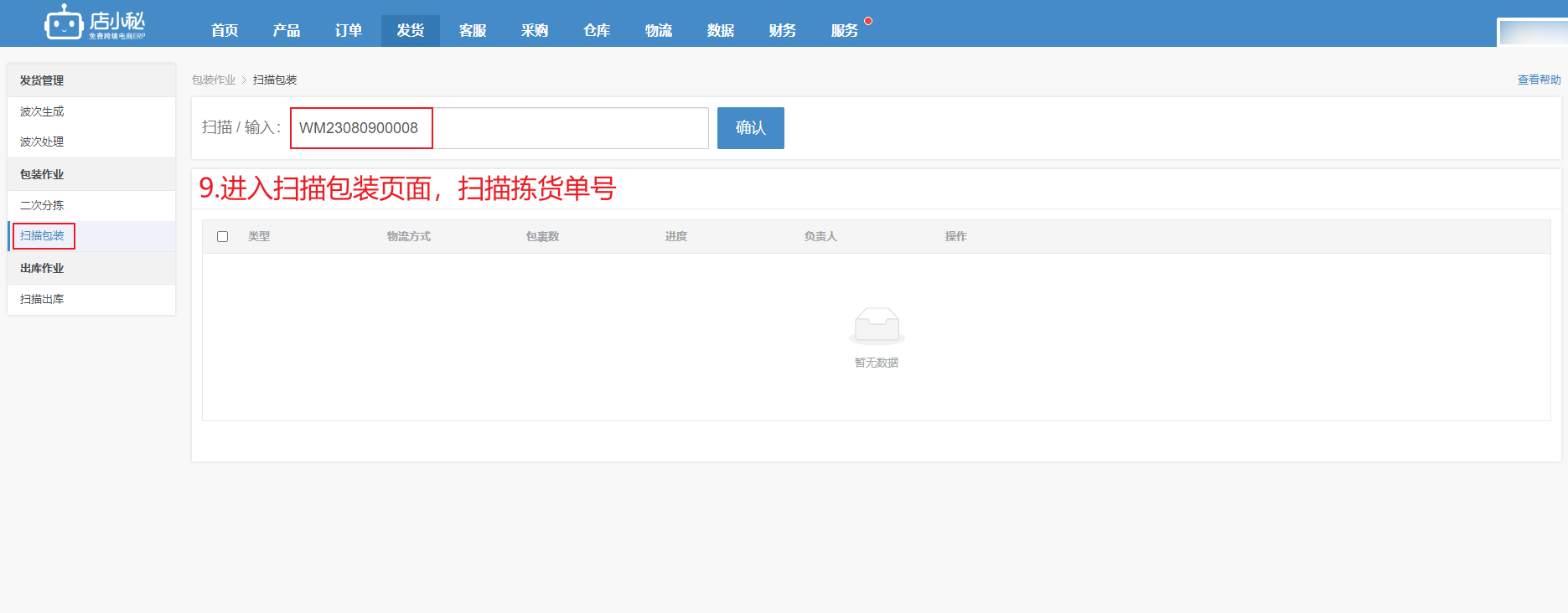
根据选择的拣货模式,共分为3种场景:
1、若选择标准流程(扫描SKU):
就去拿框子中的货品进行扫描,比如第一个框子有abc各一个
那依次扫描完abc后,按enter或者扫描下回车键,就能匹配出包裹,自动打印面单,称重完成自动出库
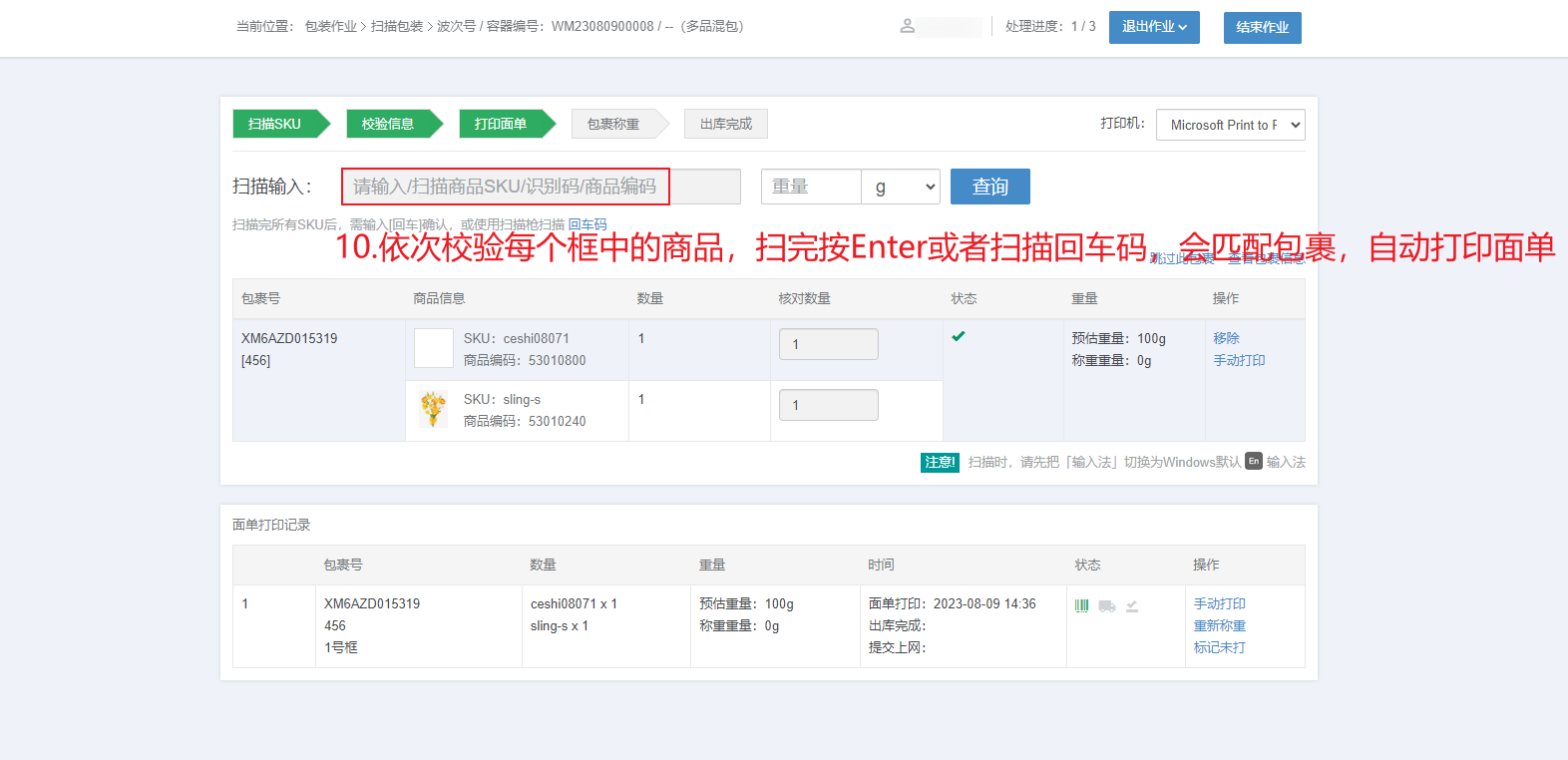
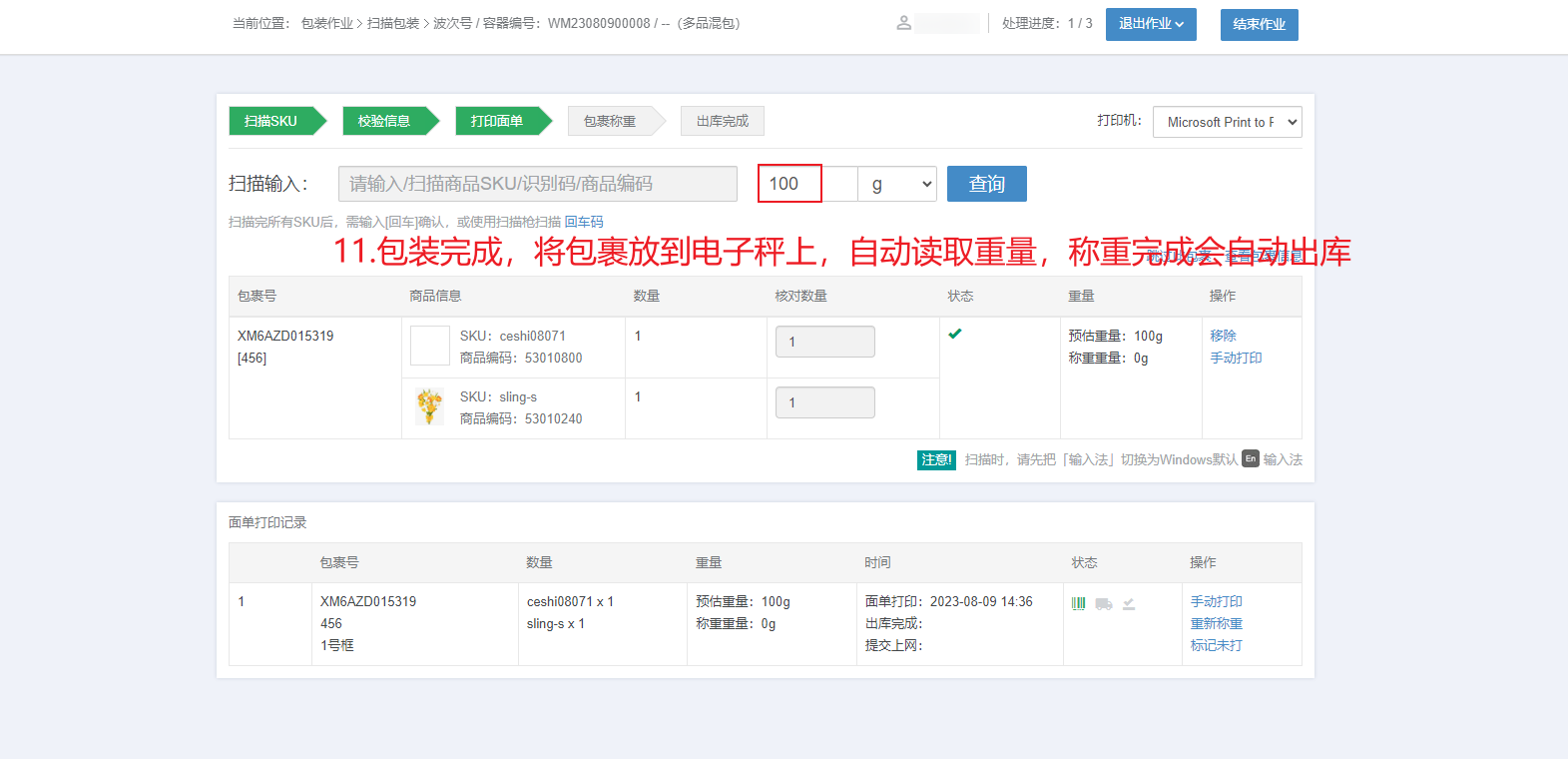
2、若选择简易流程(扫描框号):
就直接输入框号 或者 扫描每个框子上贴的框号条码, 就能直接打印出对应包裹的面单,称重完成自动出库
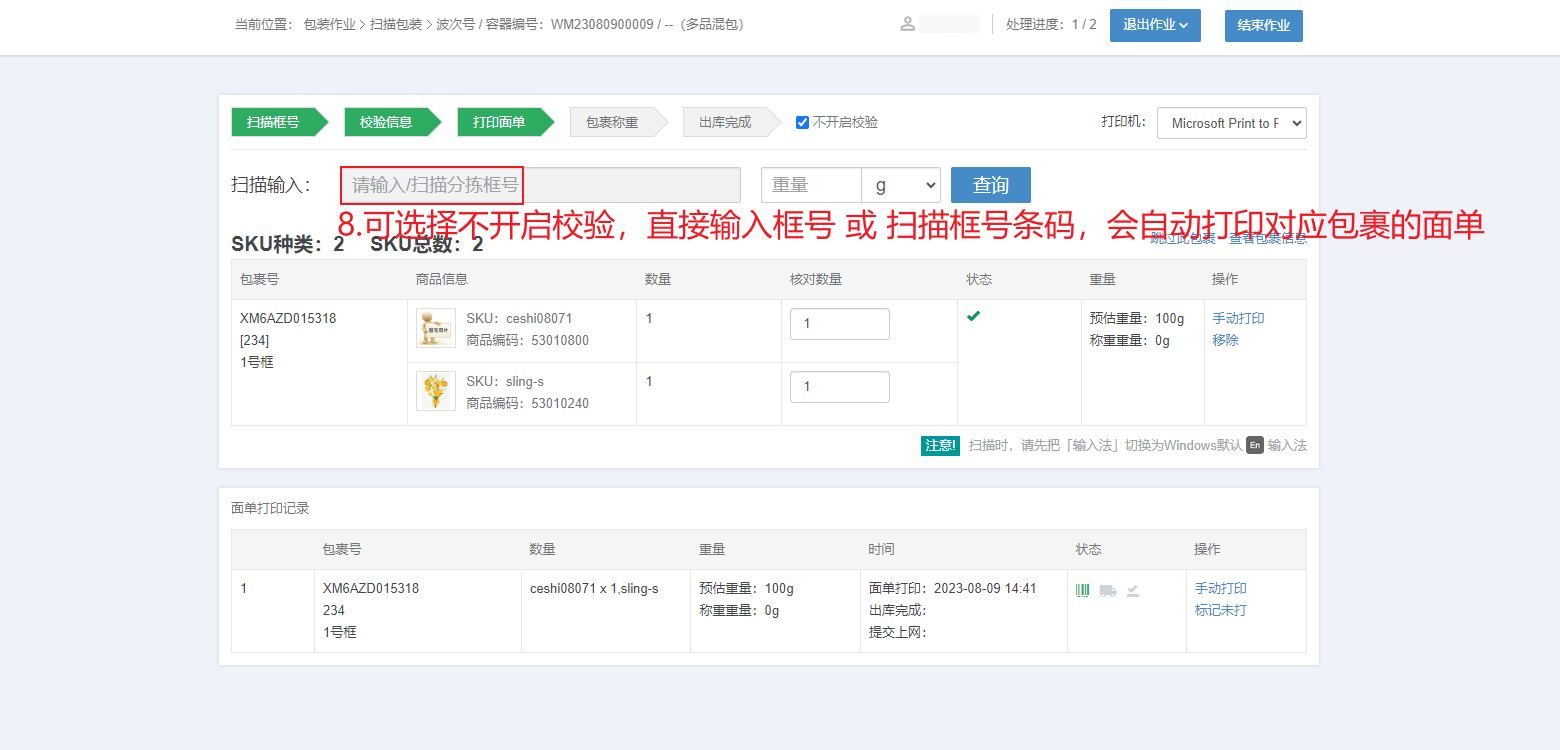
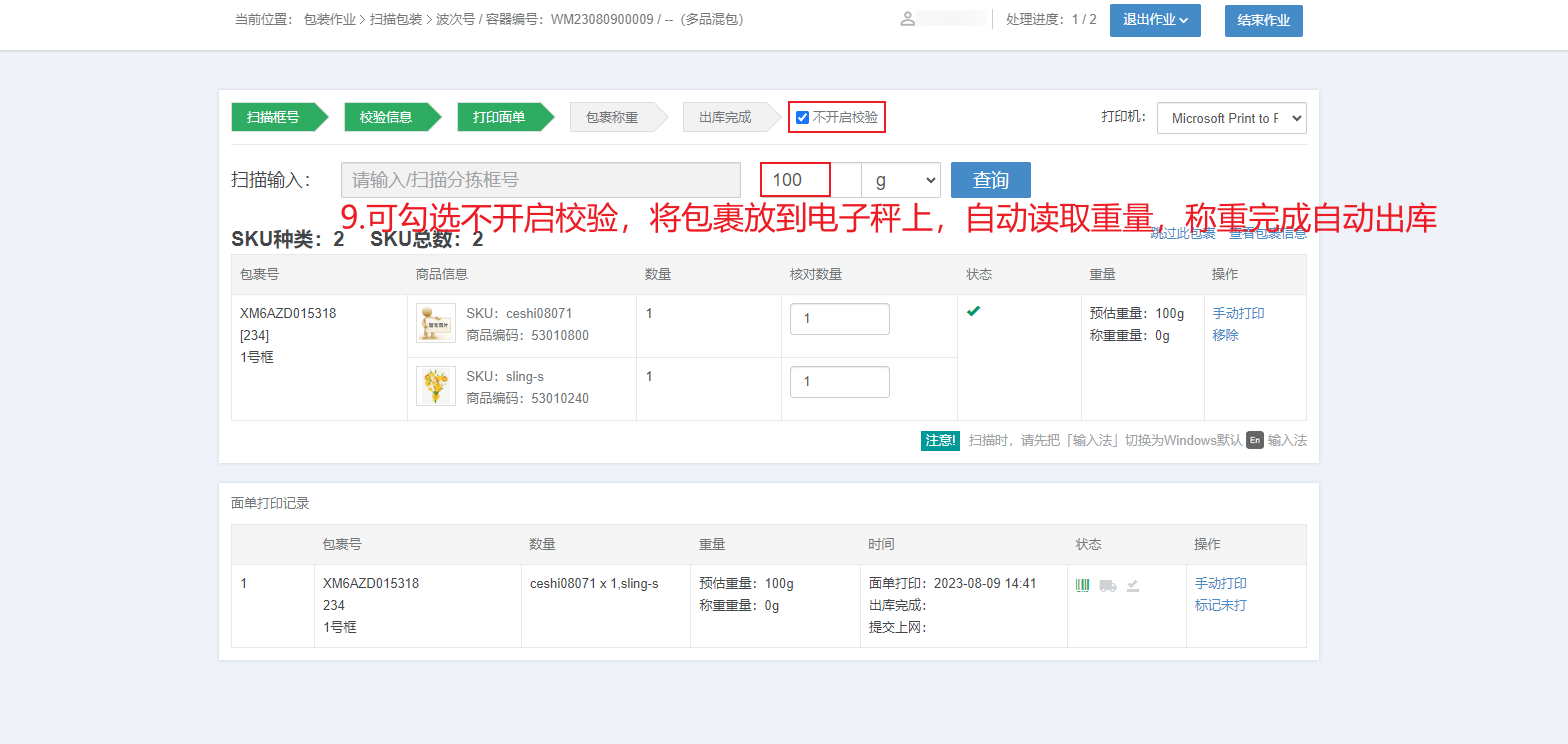
3、 若选择简易流程(扫描拣货单):
那直接扫描拣货单号,就可以批量打印出面单,打印完成可标记出库
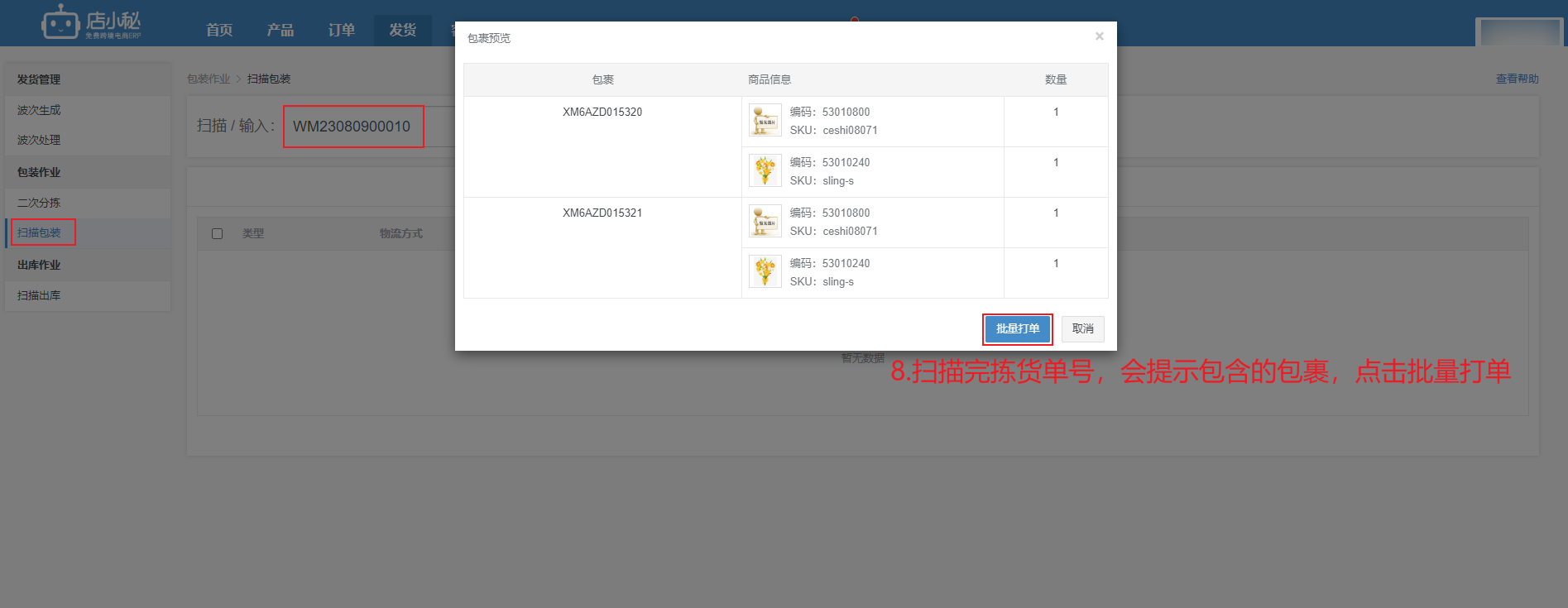
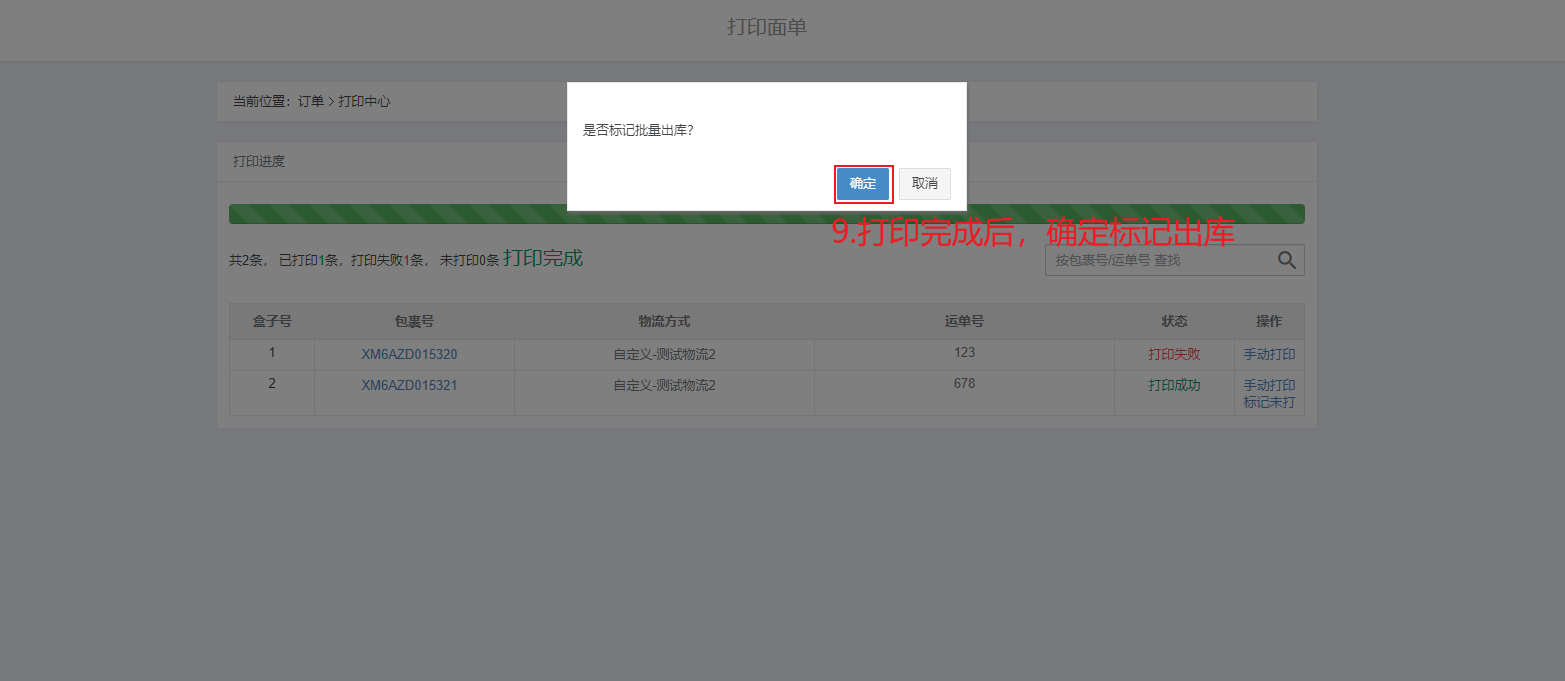
第四步:操作完以上步骤,那包裹就已经完成出库了,如何进行发货呢?
① 如果系统设置有开启自动提交上网,那包裹出库的时候,就会自动执行提交发货的动作,订单会进入已交运
② 如果咱们未开启自动提交上网,那订单就会进入【发货失败—未提交上网】
需要单个点击提交上网,或者 批量处理错误—再次向平台提交发货,提交成功才会发货成功
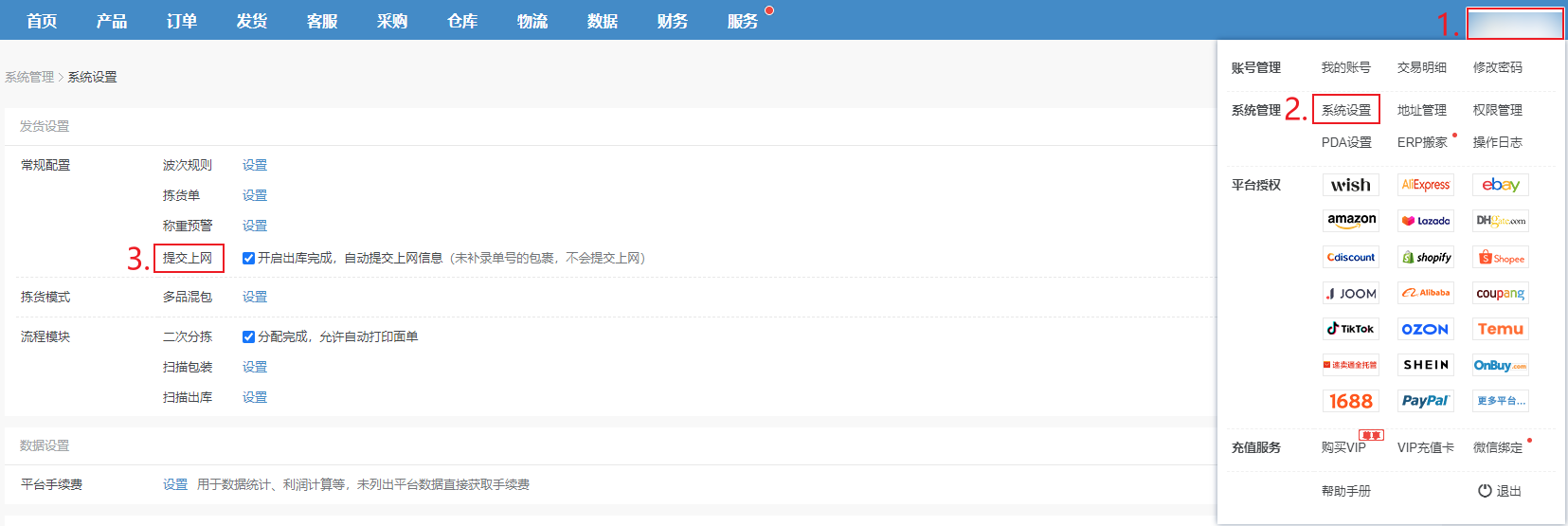

常见问题:
Q1:二次分拣包裹旁边有个单字是什么意思?
A1:单字代表已打印完面单
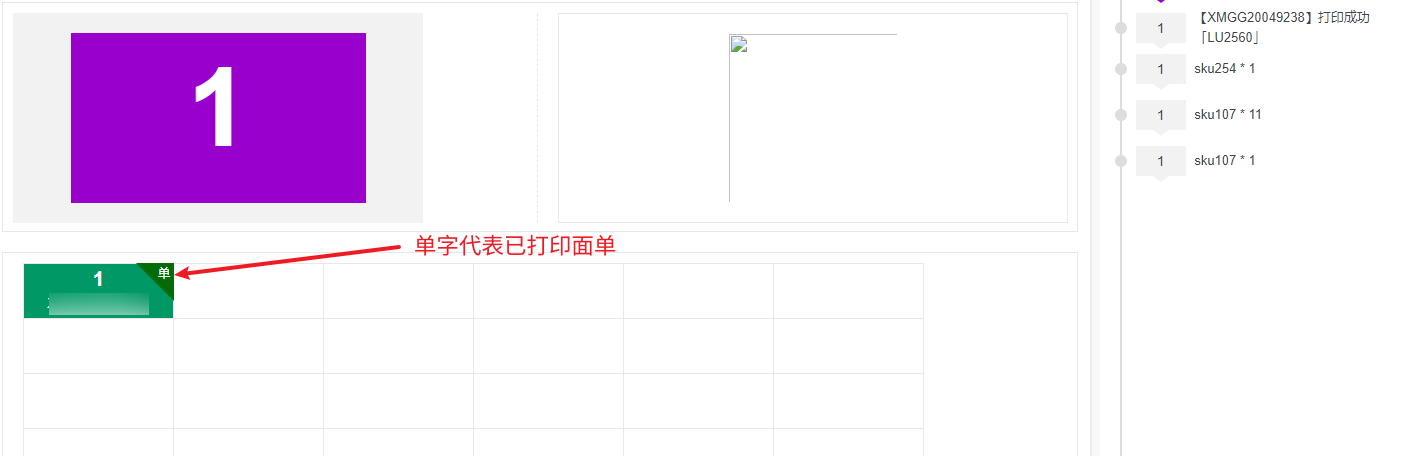
最后再校验货物对不对,就能自动打印面单,完成出库
必要设置:
第一步:设置多品混包拣货模式为分拣架模式
【用户名—系统设置—多品混包,设置拣货模式为:使用分拣架模式,设置框数(最多10行10列)—保存】
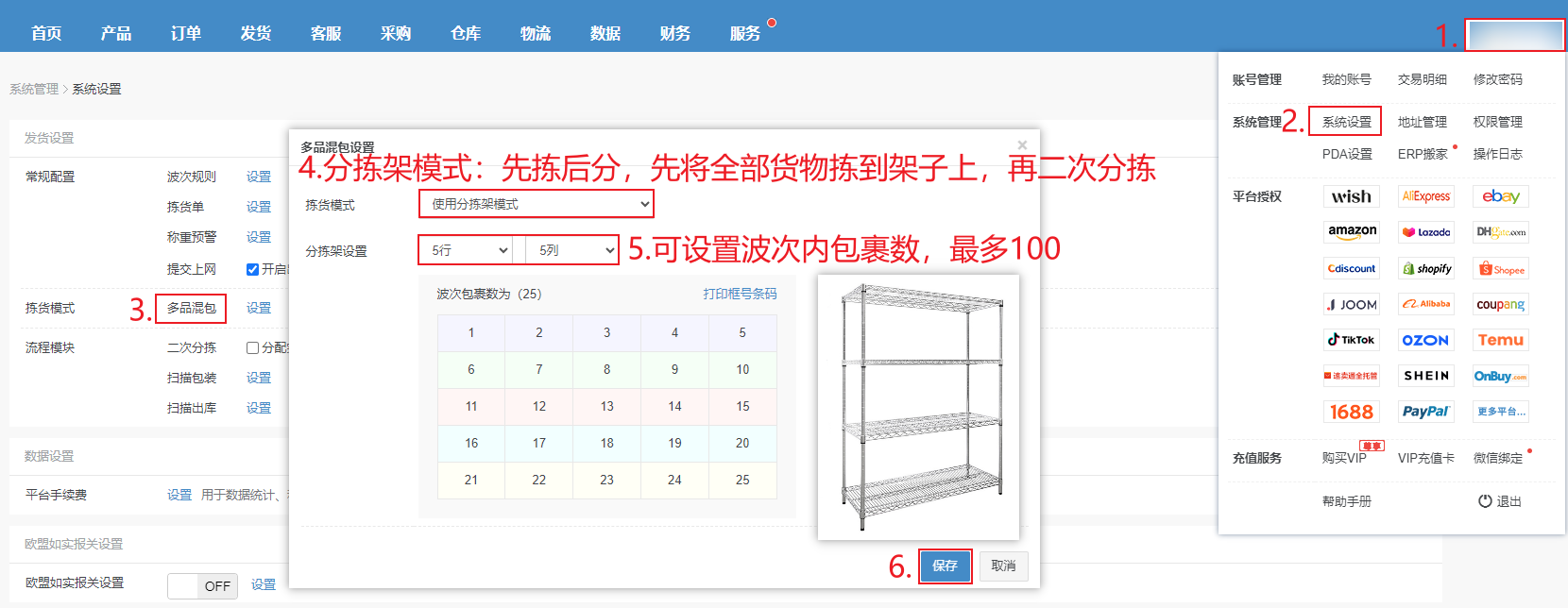
第二步:设置扫描包装模式
【用户名—系统设置—扫描包装—设置—选择模式(标准/简易流程)—可勾选称重、出库—保存】
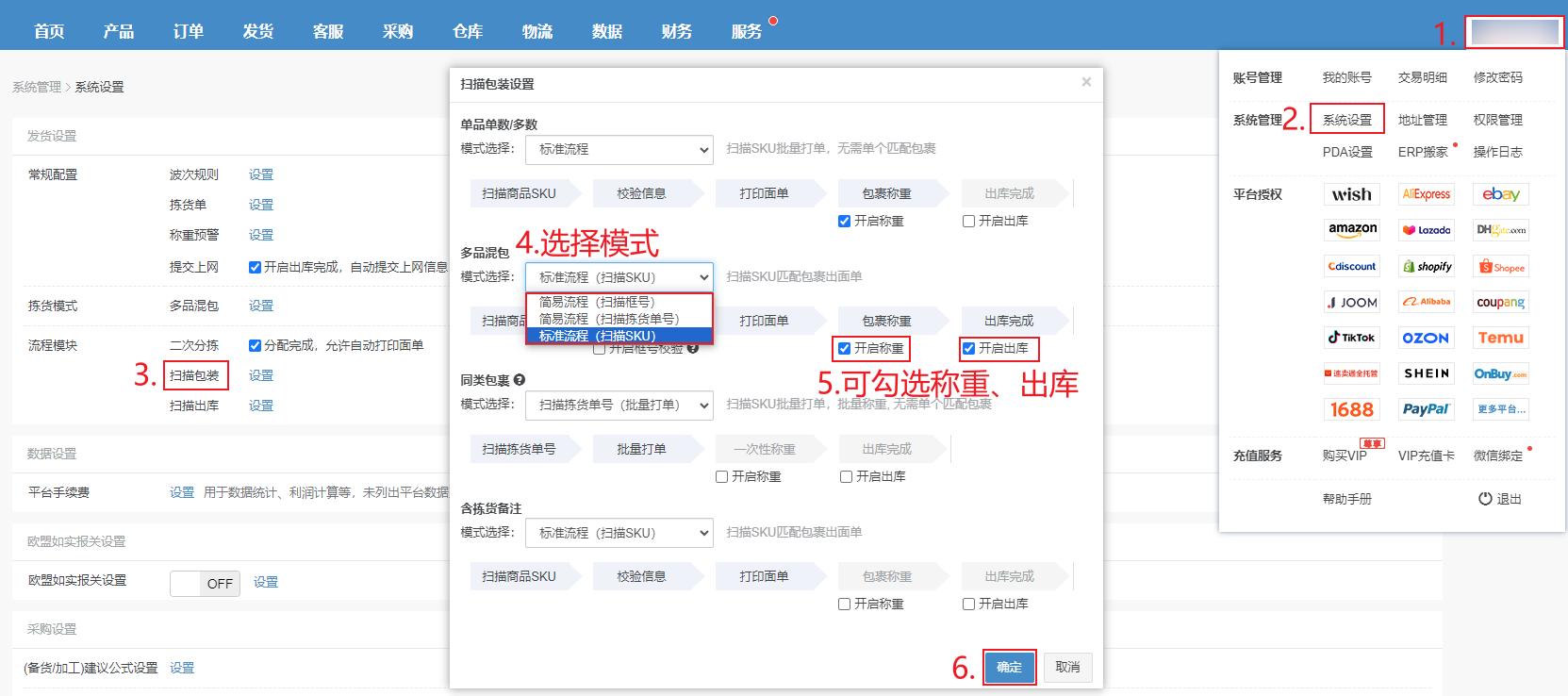
操作流程:
第一步:【发货—波次生成—勾选仓库、选择物流渠道等条件—生成拣货波次】
注意:可设置拣货规则,指定相同条件的订单分配到同一波次 点此查看流程
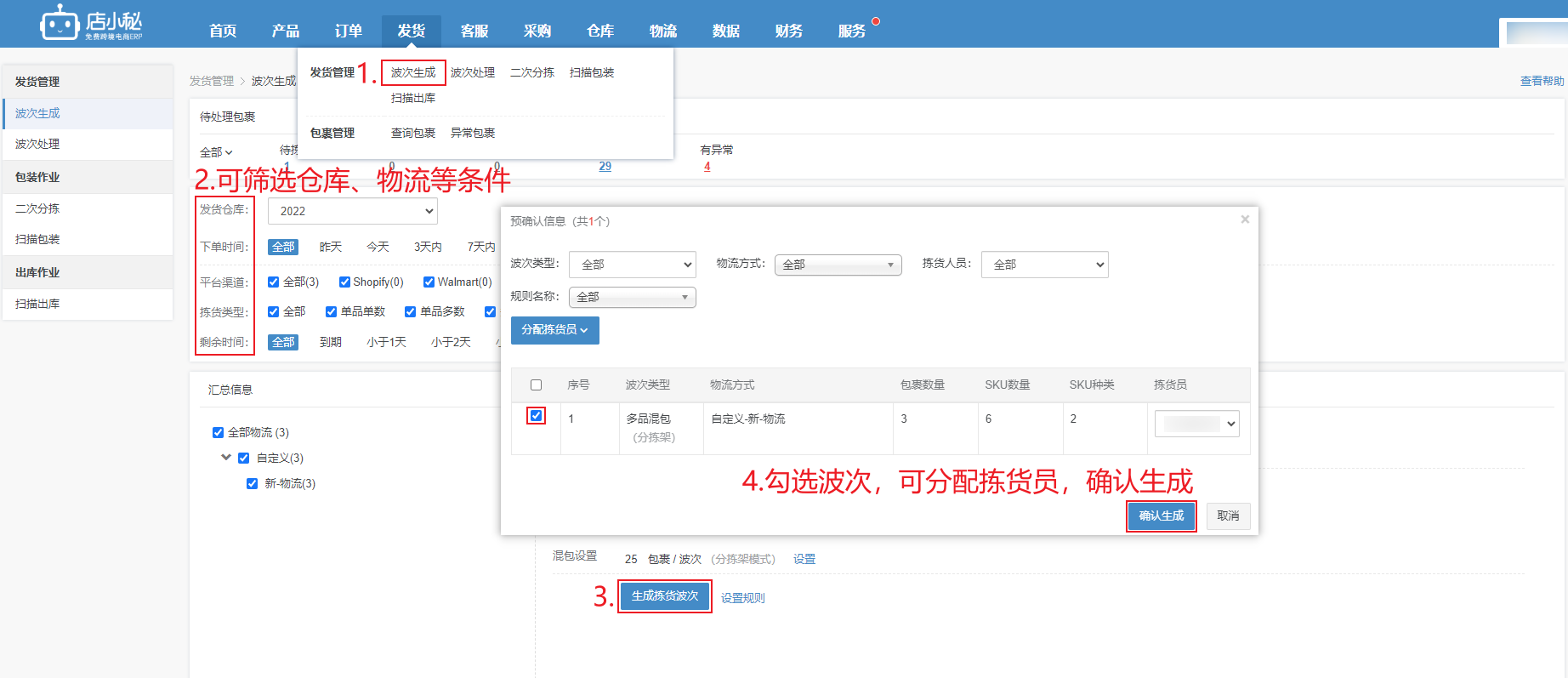
第二步:【发货—波次处理—打印拣货单标记打印完成,波次就会待拣货变为待包装】
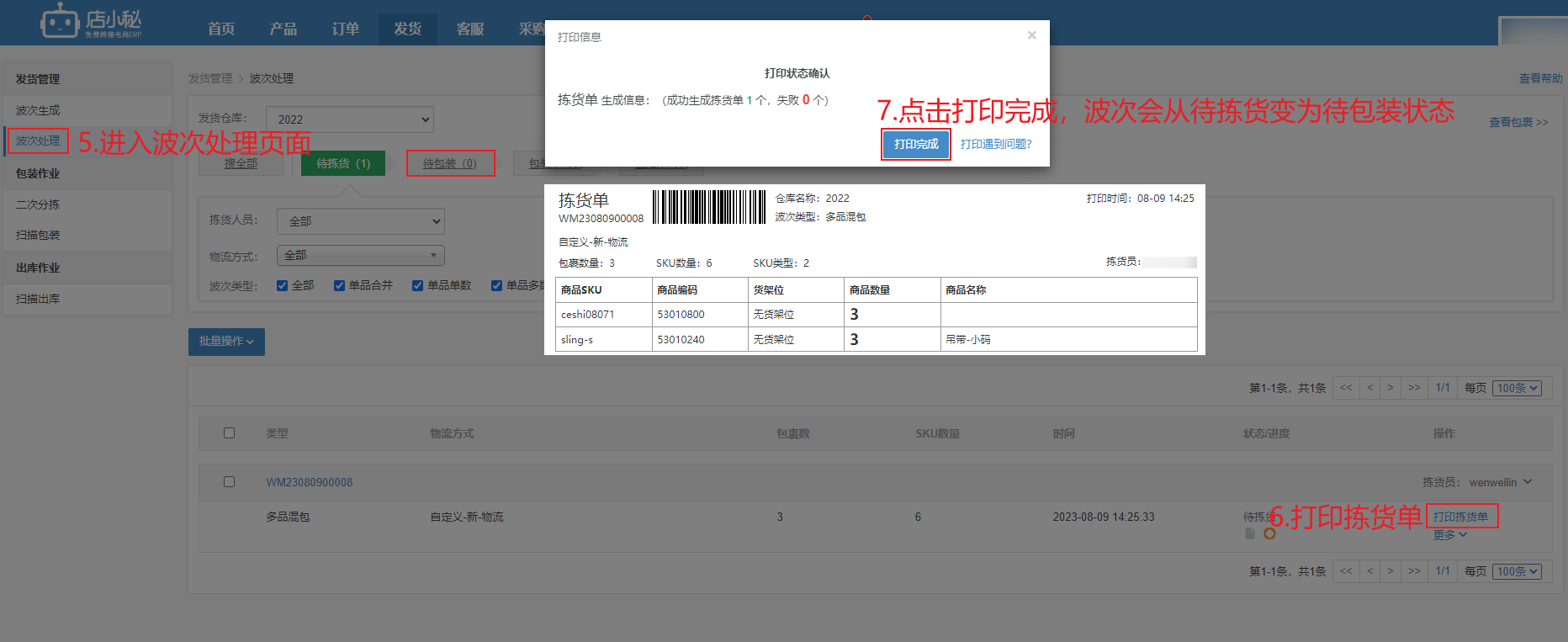
第三步:【根据拣货单将到仓库将货物汇总拣出后,到二次分拣—扫描拣货单号,进入二次分拣页面】
情况一:若分拣完成后,不需要再次校验,要直接打印面单,出库
①【用户名—系统设置—开启二次分拣完成,自动打印面单】
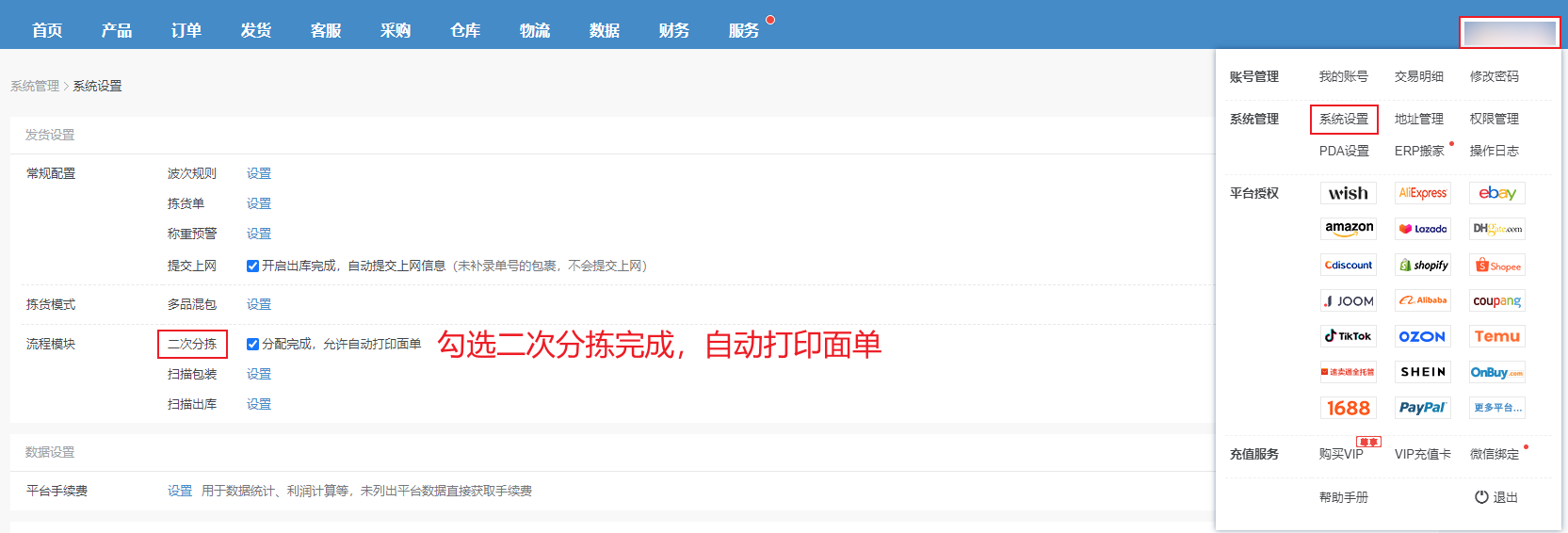
②【二次分拣—扫描拣货单号,扫描货品条码,系统会提示放入哪个框,包裹分拣完成会自动打印面单】
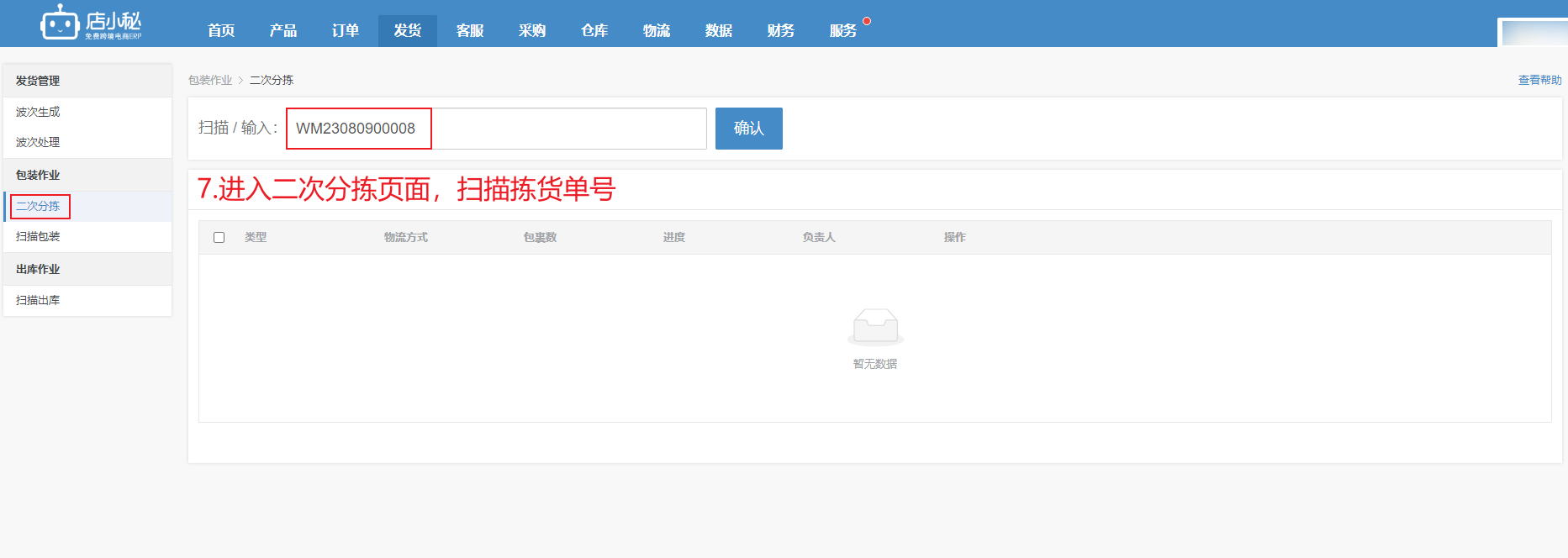
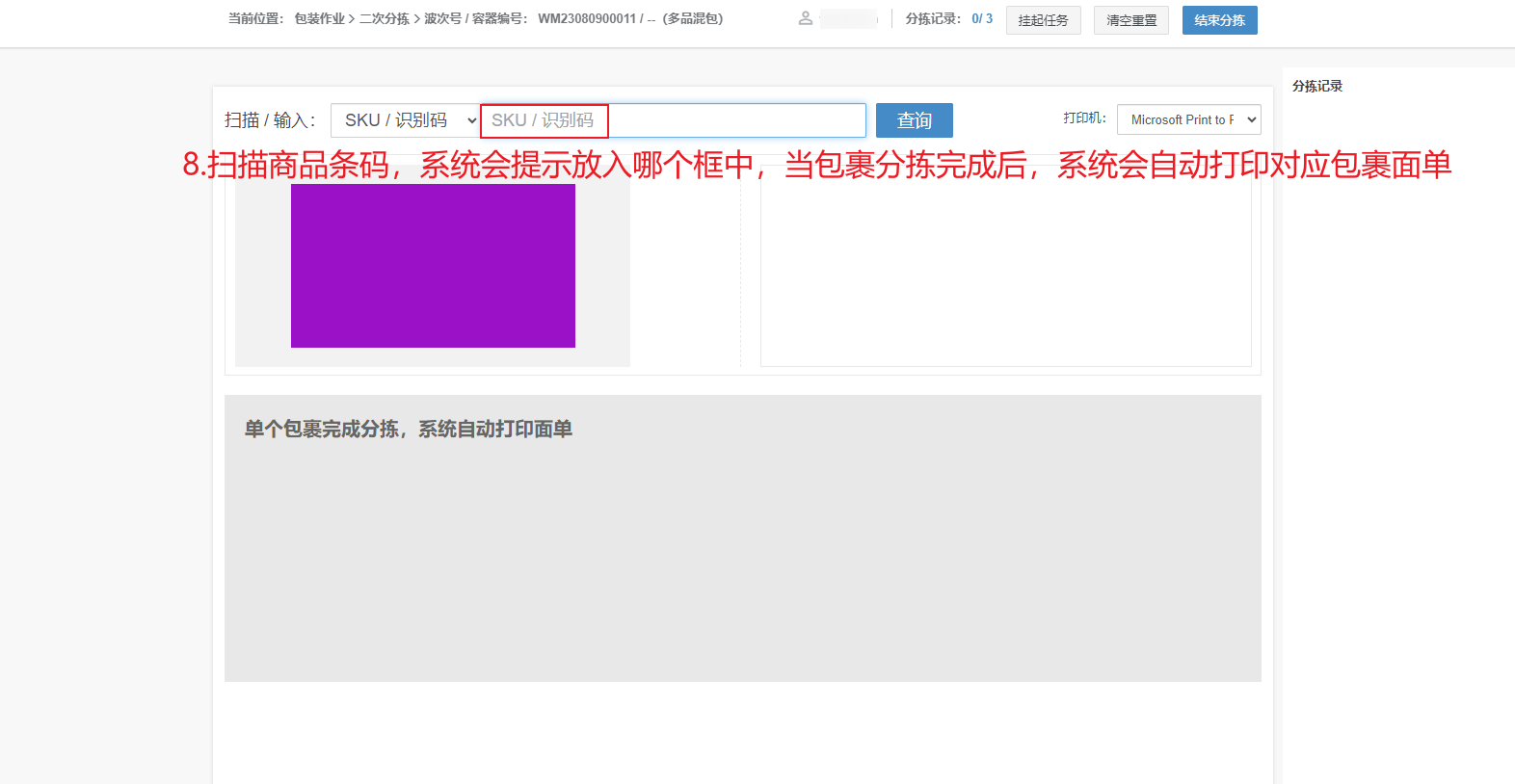
③【进入扫描出库—扫描包裹上的面单,将包裹放到电子称上自动读取重量,称重完成系统会自动出库】

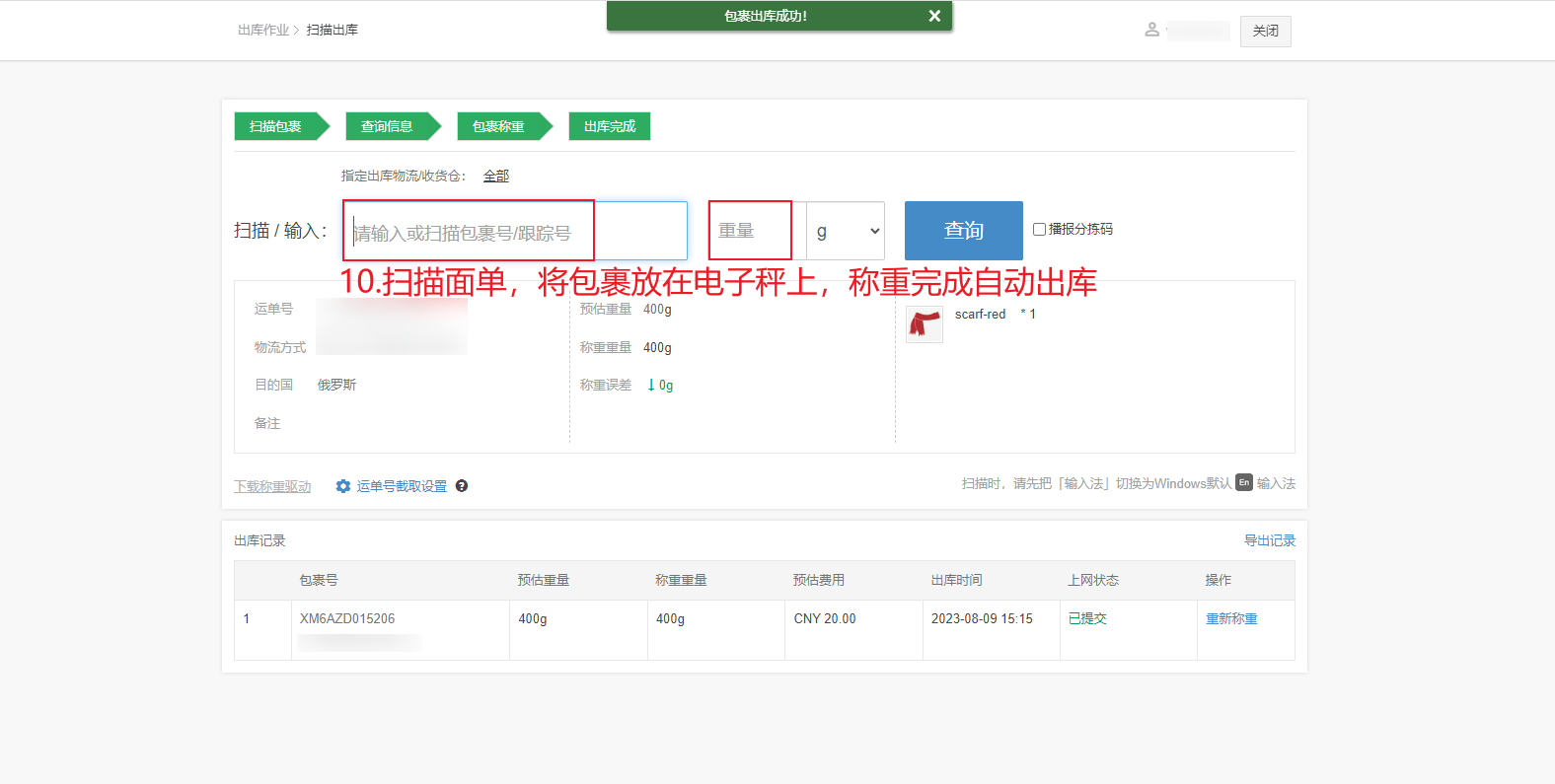
情况二:分拣完成后,需要再次校验,校验分拣完成再扫描包装
① 【二次分拣—扫描拣货单号,扫描商品条码,会提示放入哪个框中,一个个扫描完,直到分拣完成】
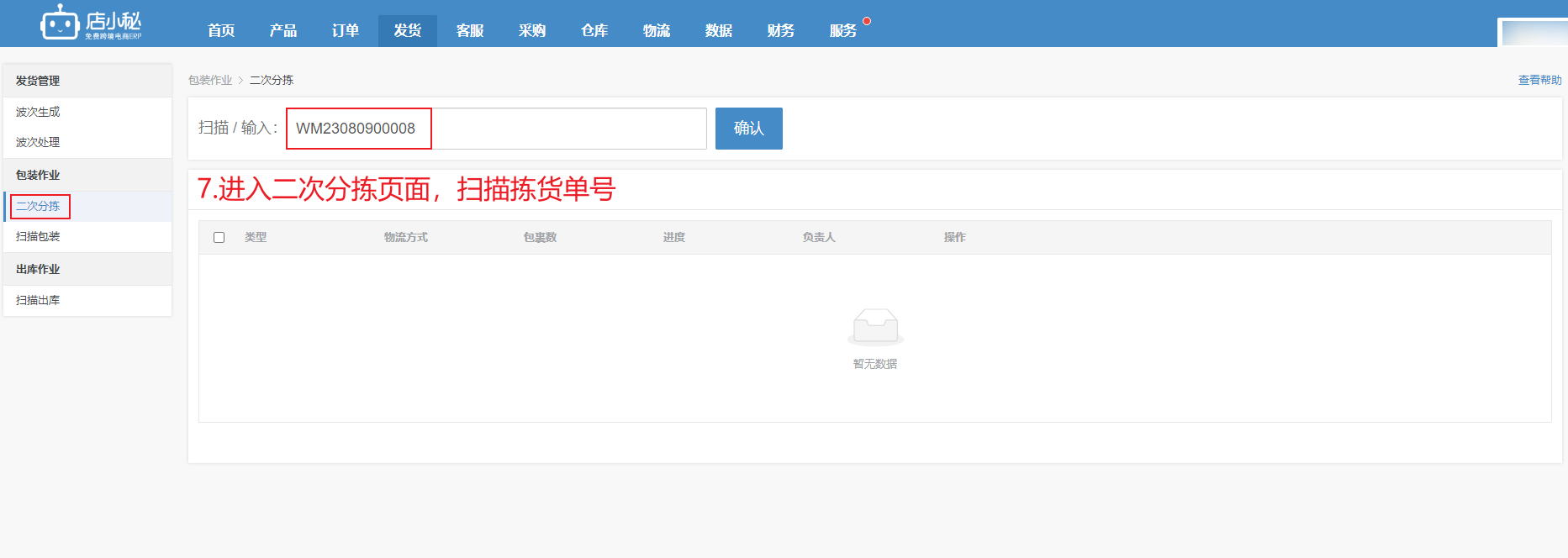
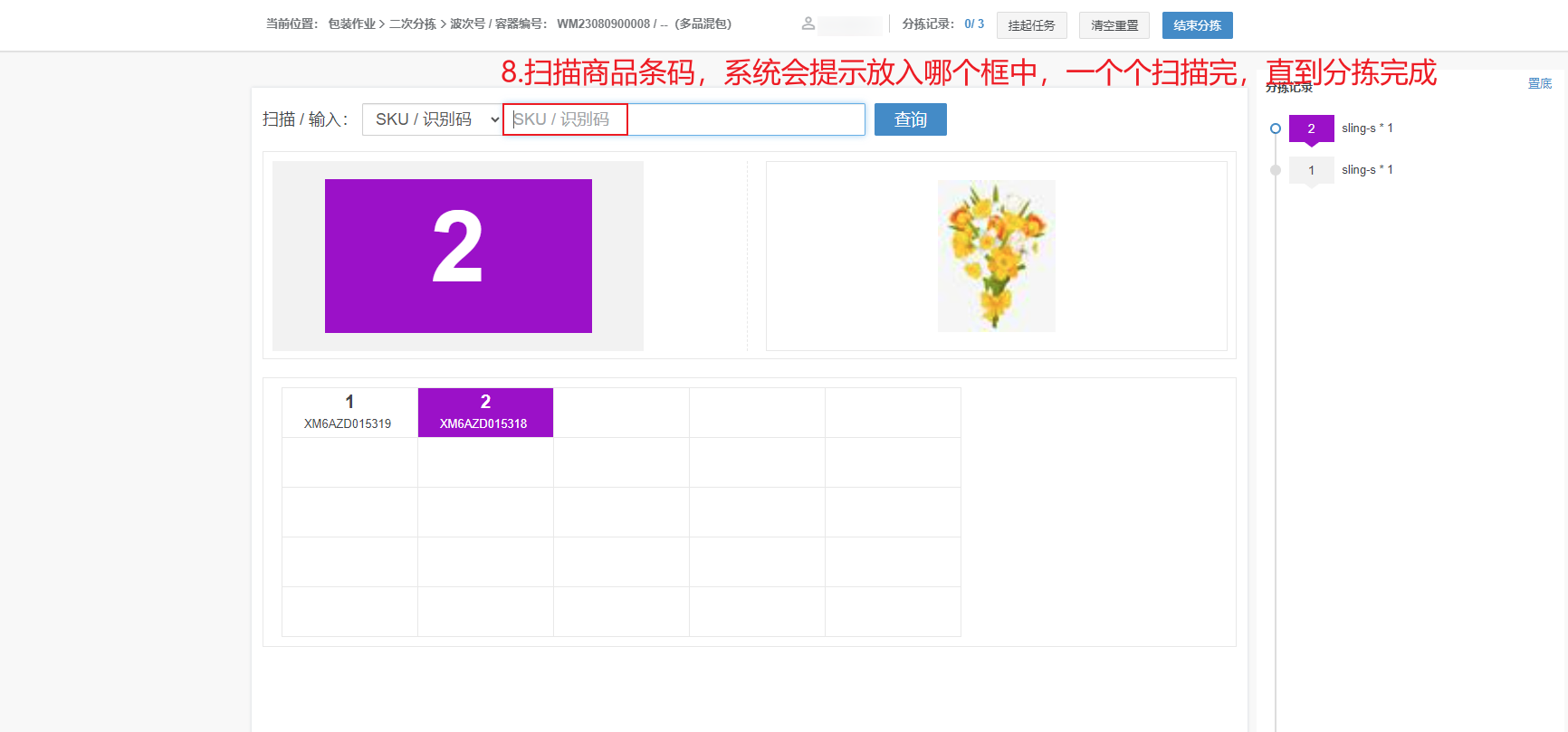
②【分拣完成后,再进入扫描包装页面—扫描拣货单号,进入波次处理页面】
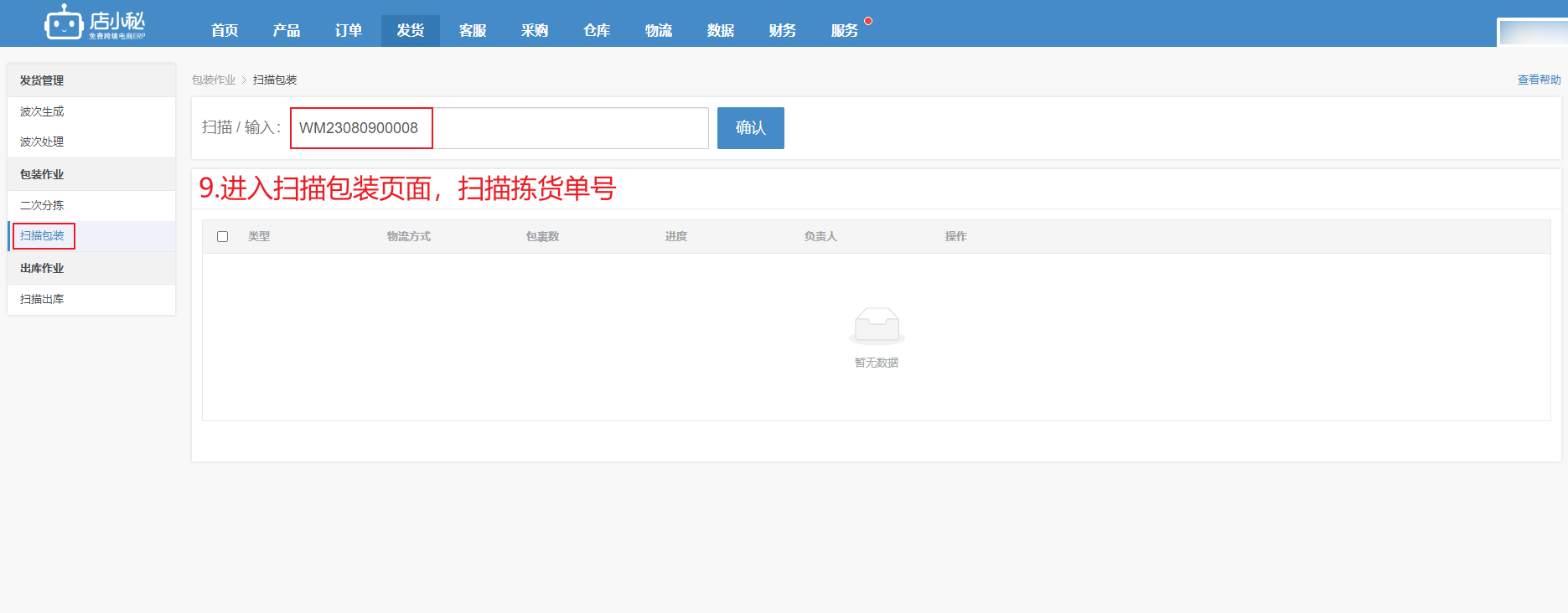
根据选择的拣货模式,共分为3种场景:
1、若选择标准流程(扫描SKU):
就去拿框子中的货品进行扫描,比如第一个框子有abc各一个
那依次扫描完abc后,按enter或者扫描下回车键,就能匹配出包裹,自动打印面单,称重完成自动出库
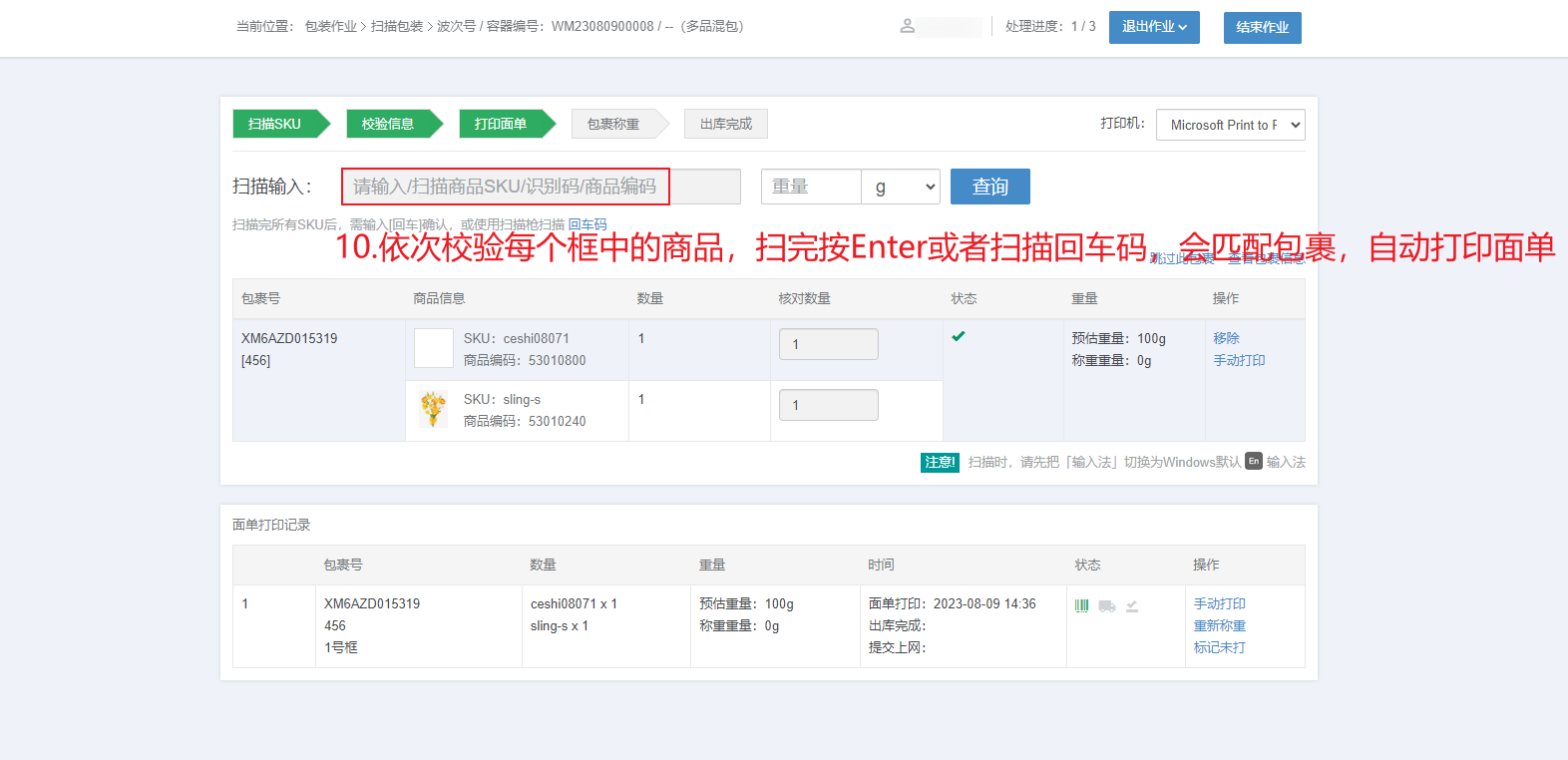
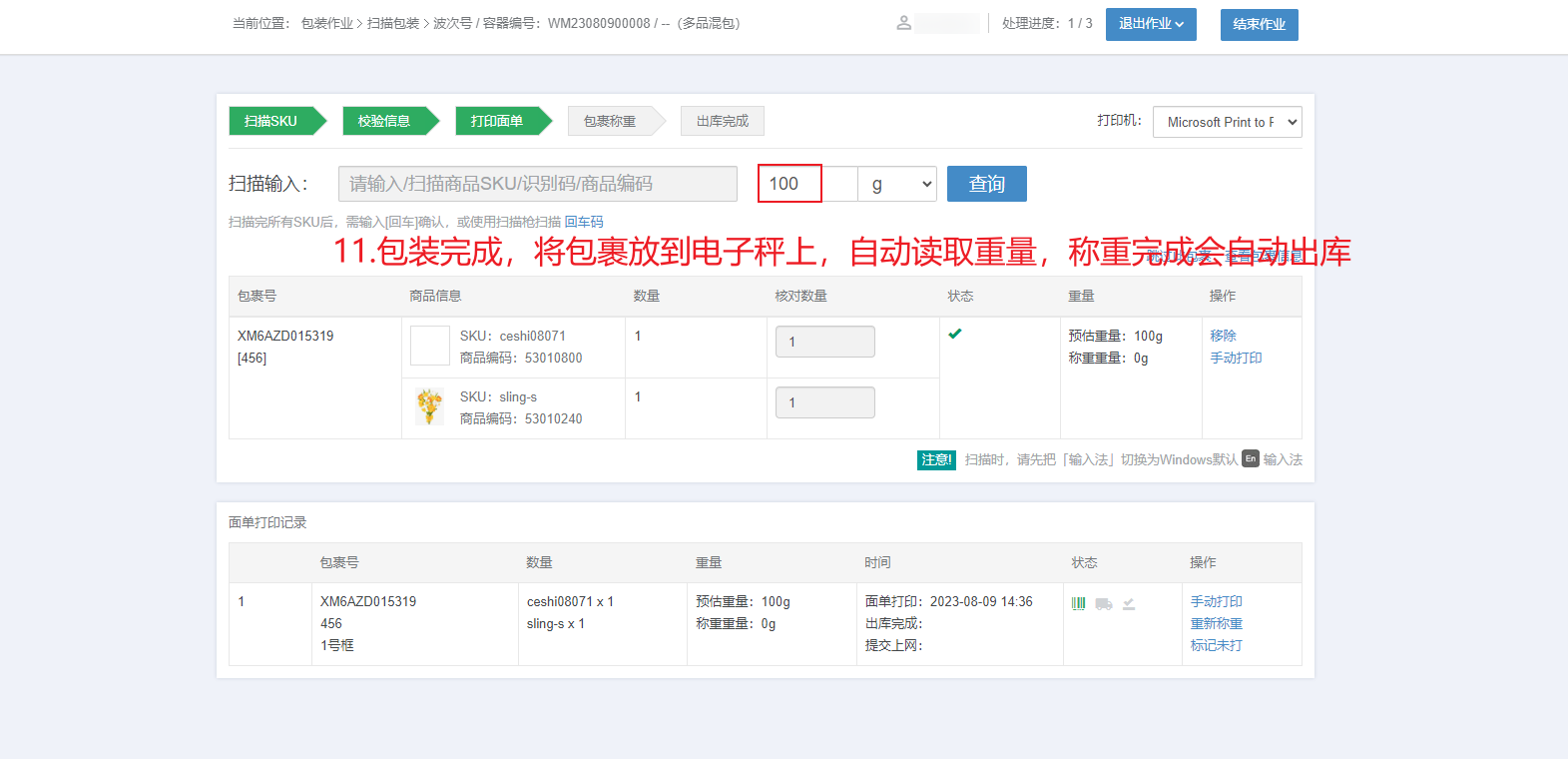
2、若选择简易流程(扫描框号):
就直接输入框号 或者 扫描每个框子上贴的框号条码, 就能直接打印出对应包裹的面单,称重完成自动出库
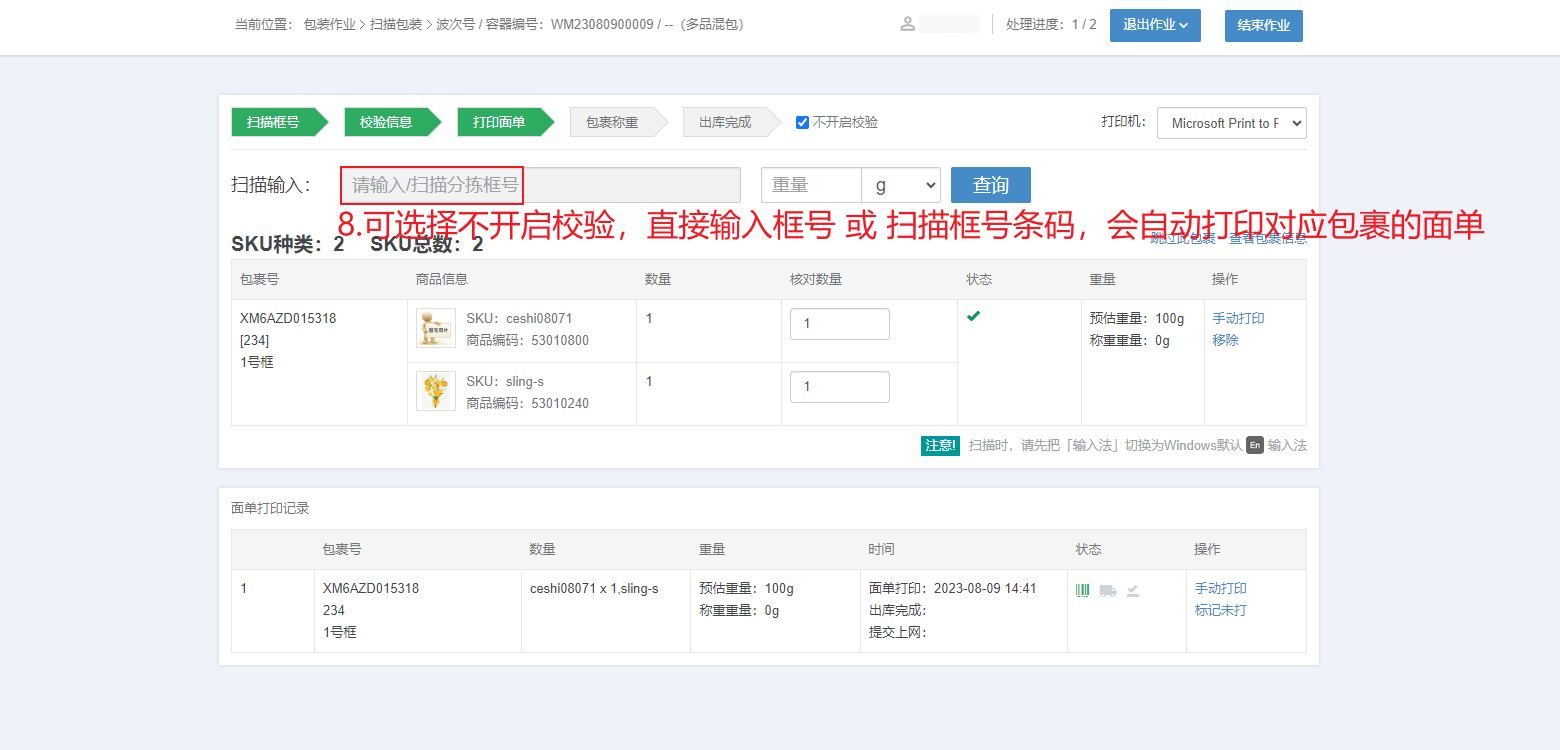
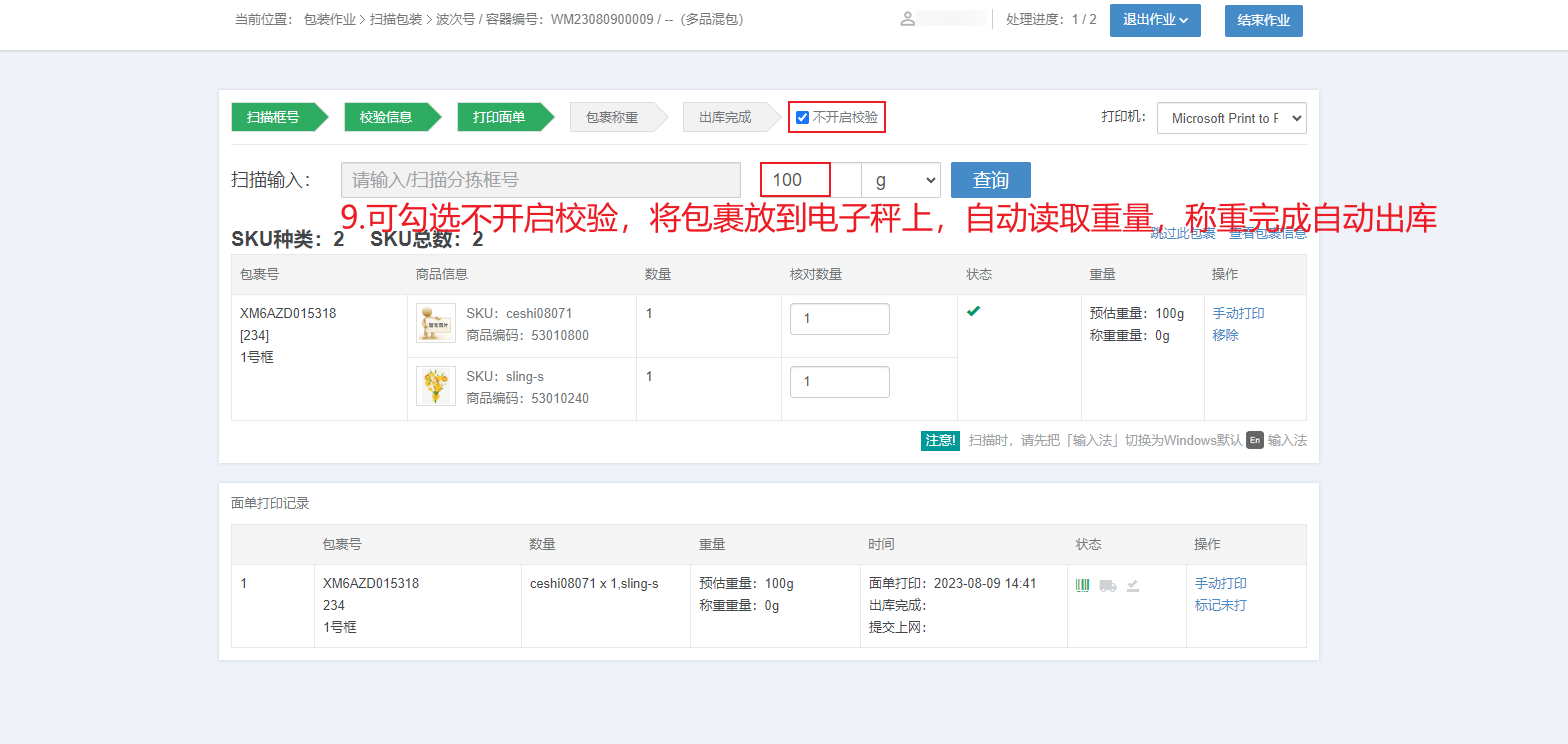
3、 若选择简易流程(扫描拣货单):
那直接扫描拣货单号,就可以批量打印出面单,打印完成可标记出库
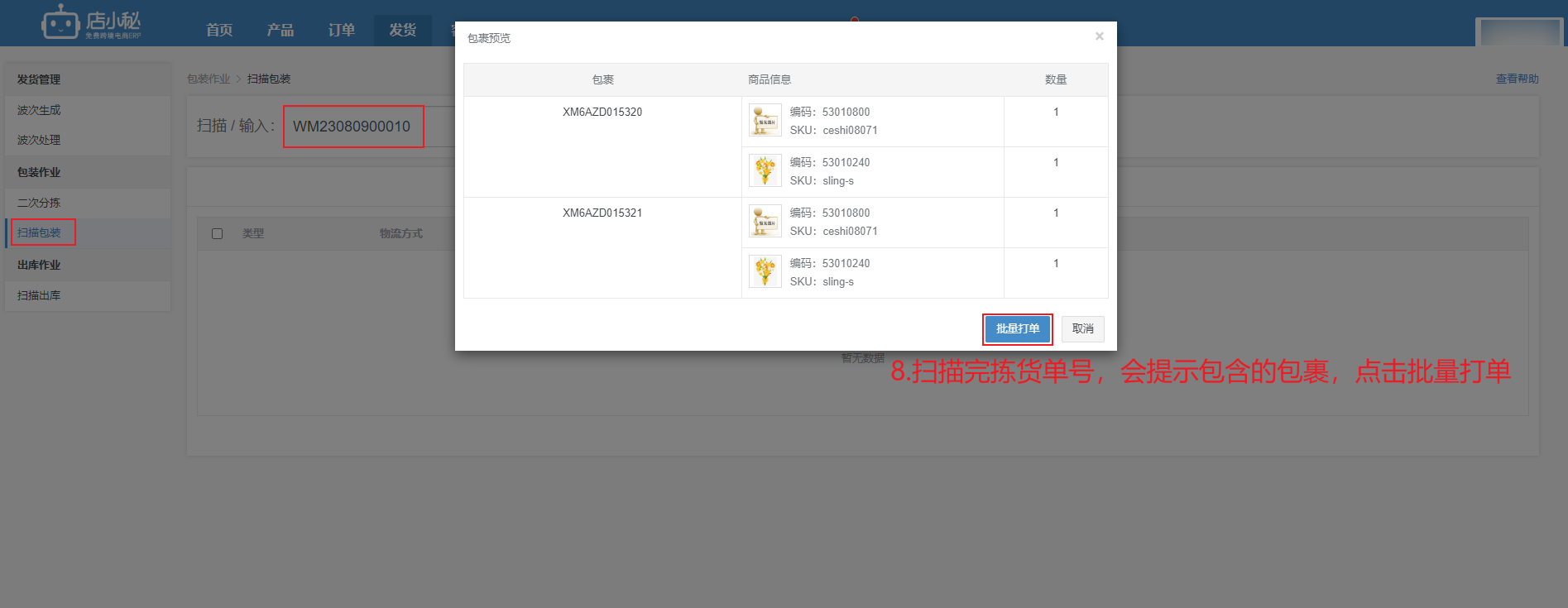
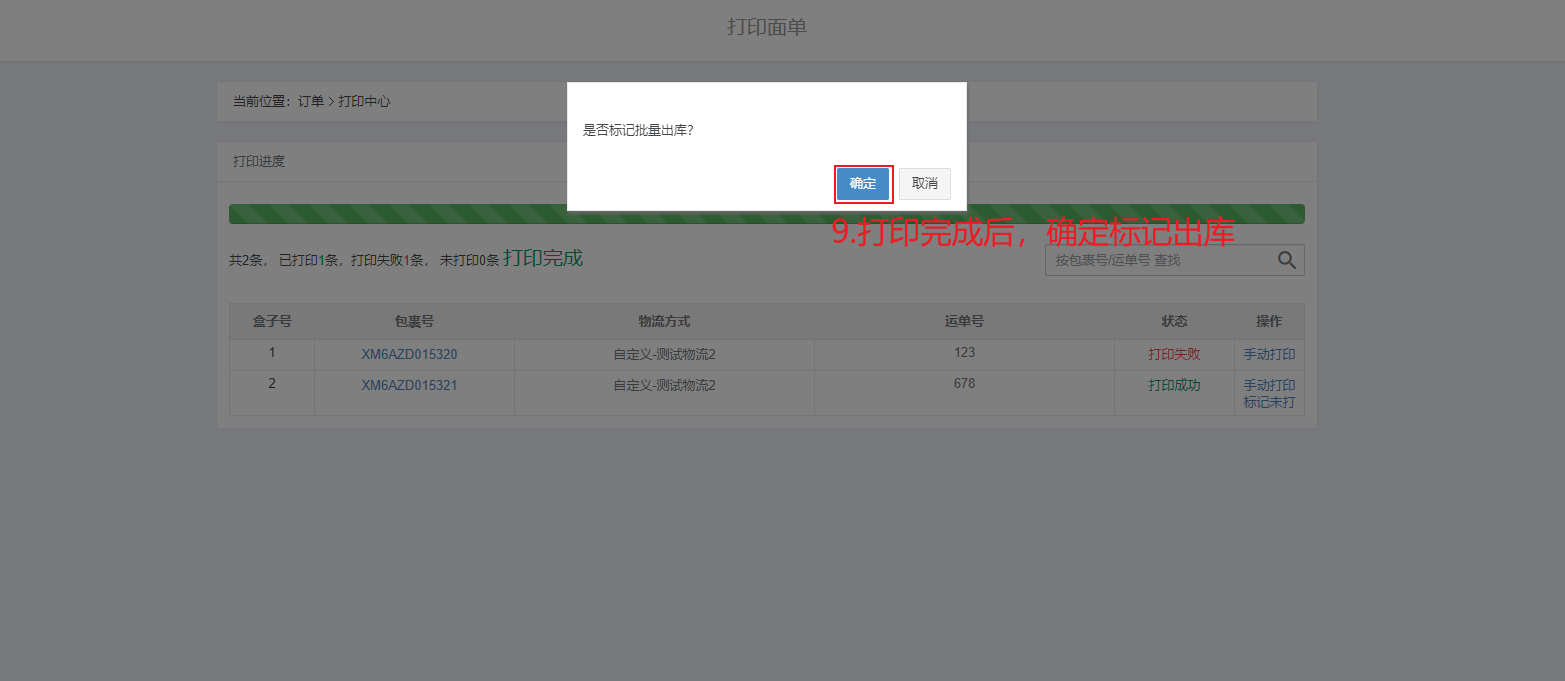
第四步:操作完以上步骤,那包裹就已经完成出库了,如何进行发货呢?
① 如果系统设置有开启自动提交上网,那包裹出库的时候,就会自动执行提交发货的动作,订单会进入已交运
② 如果咱们未开启自动提交上网,那订单就会进入【发货失败—未提交上网】
需要单个点击提交上网,或者 批量处理错误—再次向平台提交发货,提交成功才会发货成功
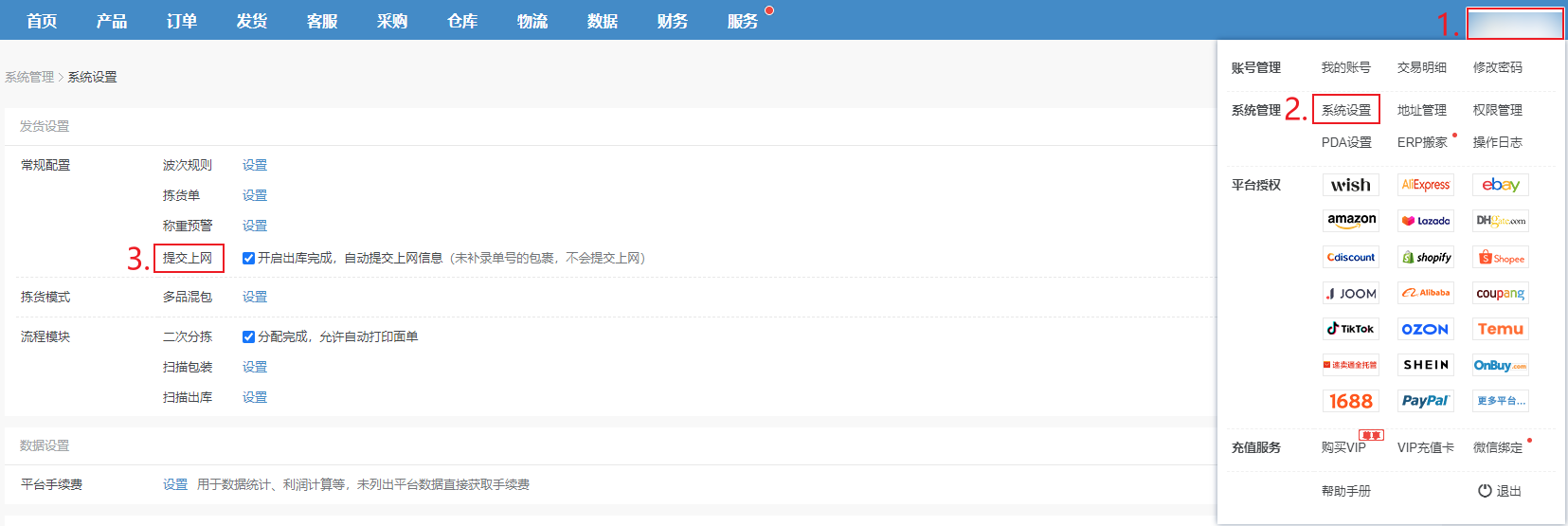

常见问题:
Q1:二次分拣包裹旁边有个单字是什么意思?
A1:单字代表已打印完面单